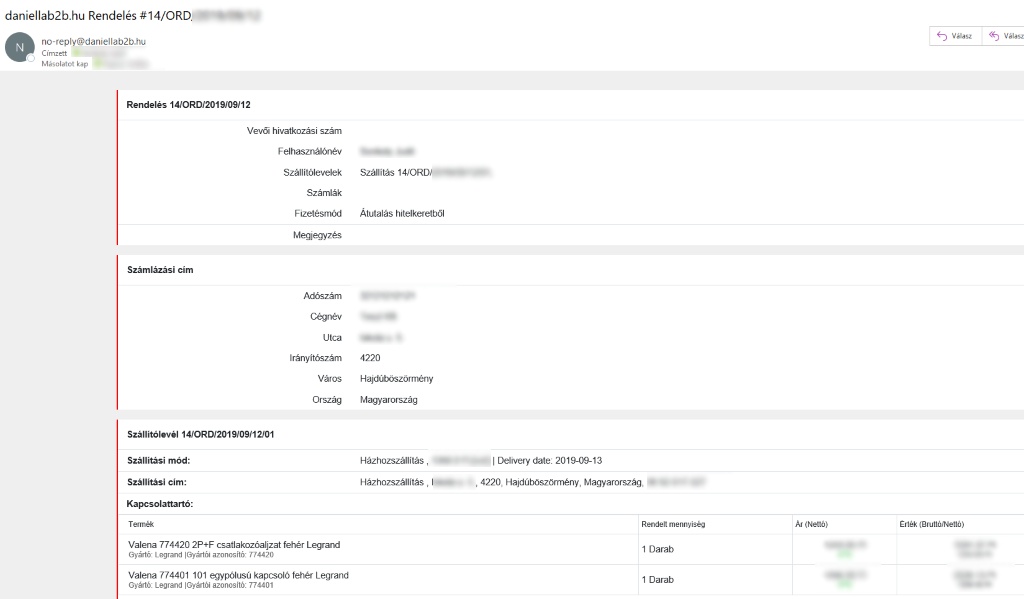31928 Installáció technika
11642 Szerszámok
Látogatók elől elzárt TESZT oldal!
Tájékoztatjuk Önöket, hogy a weboldal kizárólag tesztelés célra elérhető. Az éles oldalunk a daniella.hu címen található, kérjük látogasson el ide!
1. Bejelentkezés
1.1. Első bejelentkezés
Induló képernyő a daniella.hu címen
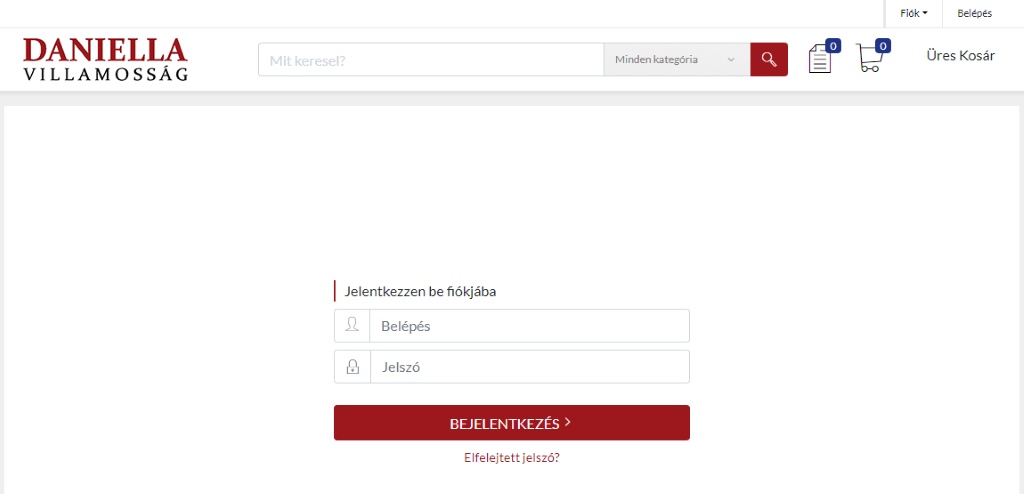
Be kell írni a regisztráció során kapott bejelenkezési nevet, (emailcímet) és jelszót.
Első bejelentkezésnél kéri a jelszó megváltoztatását, és az adatkezelési nyilatkozat elfogadását.
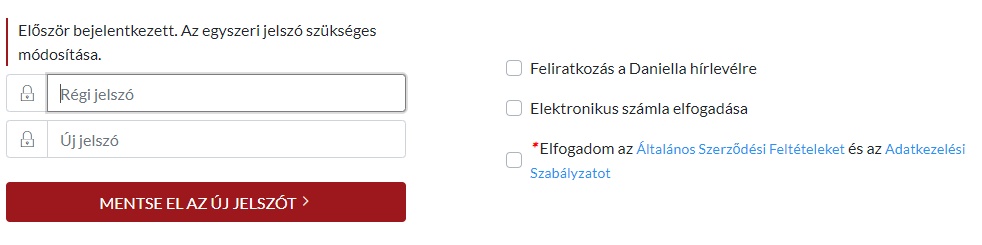
Továbbá itt lehet nyilatkozni a hírlevélre való feliratkozásról és az e-számla fogadásáról is.
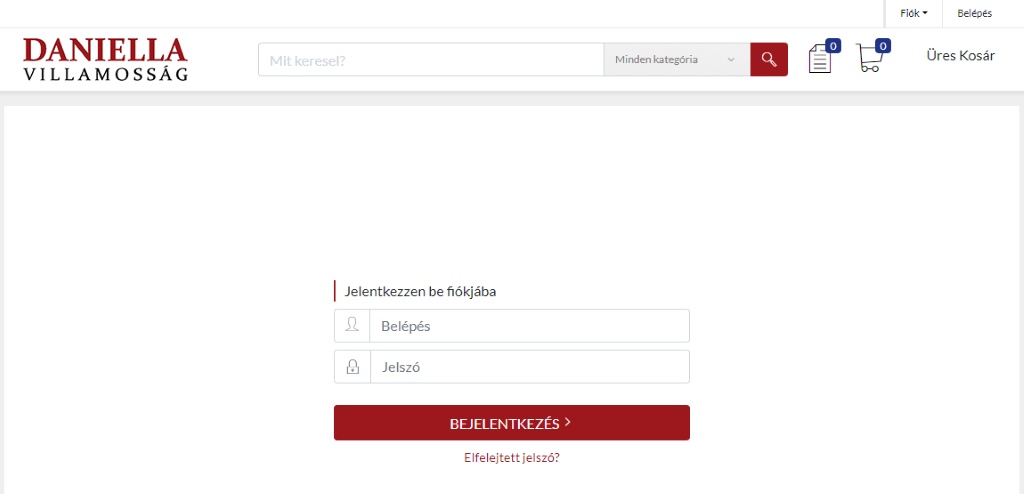
Mentés után ismételt bejelentkezés szükséges már az új jelszóval.
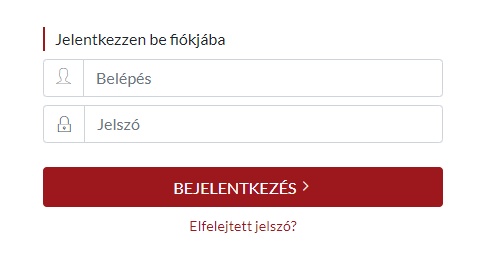
1.2. Bejelentkezett felhasználó jelzése az oldal fejlécében
A fejlécben látható az ügyfél Daniellás felelős ügyintzézője (1), az alapértelmezett illetve kiválasztott telephelye (2) és a bejelentkezett felhasználó neve, és a cég név(3).
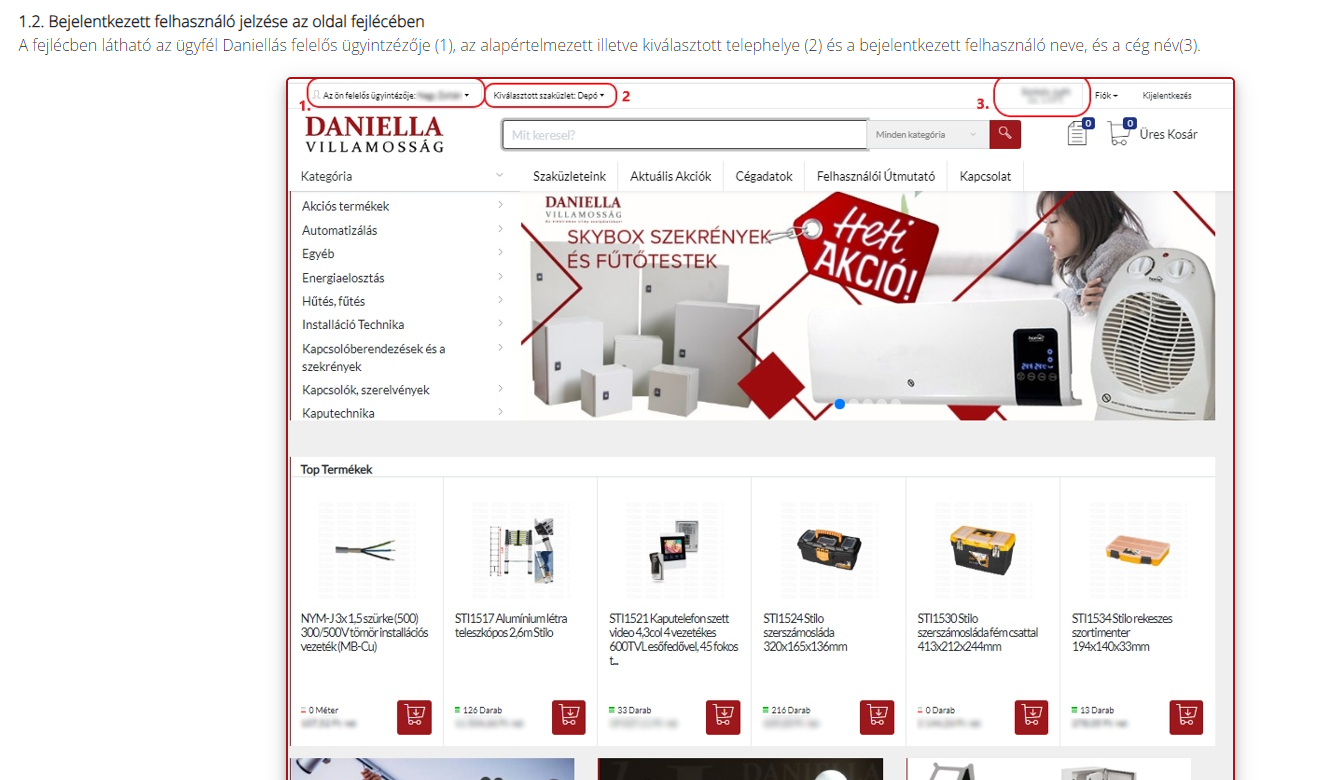
2. Felhasználói fiók lehetőségei
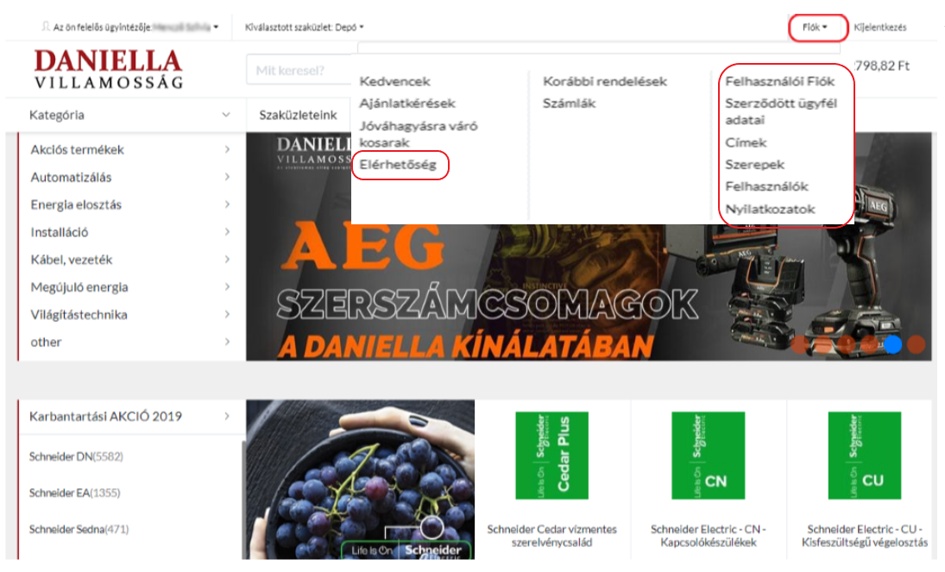
2.1. Jelszó megváltoztatása
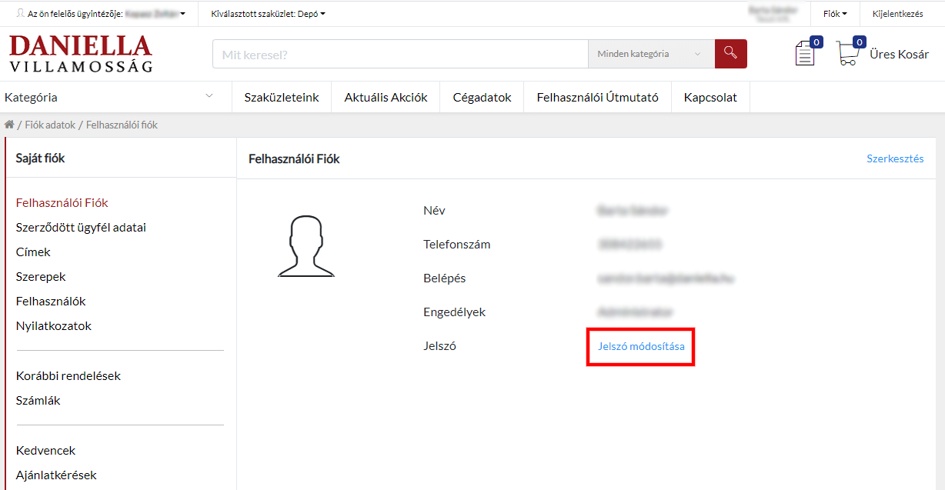
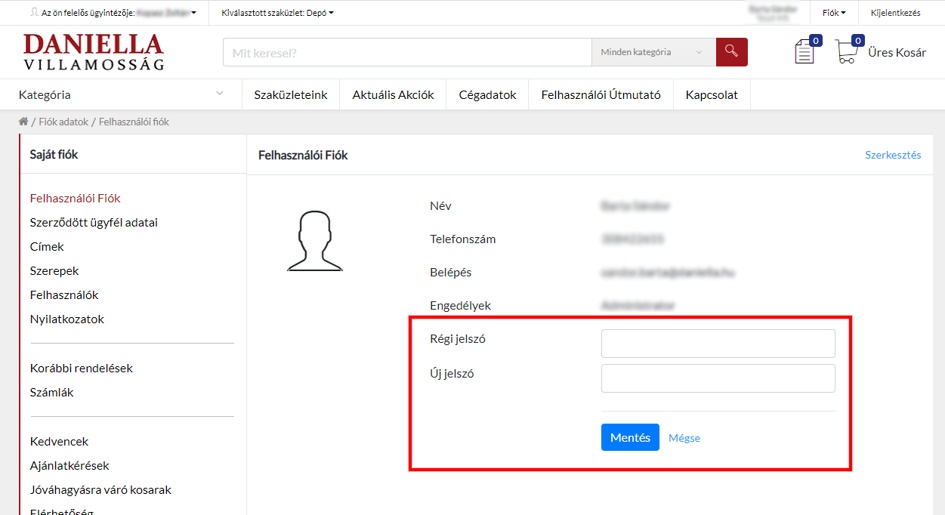
2.2. Szerződött ügyfél adatai (Cégadatok)
Cégadatok - Számlázási adatok
Az ügyfél számlázási adatai megtekinthetők, de módosítani nincs lehetősége a felhasználónak. Amennyiben hibás adatot észlel, azt kérjük jelezze felelős ügyintézője felé.
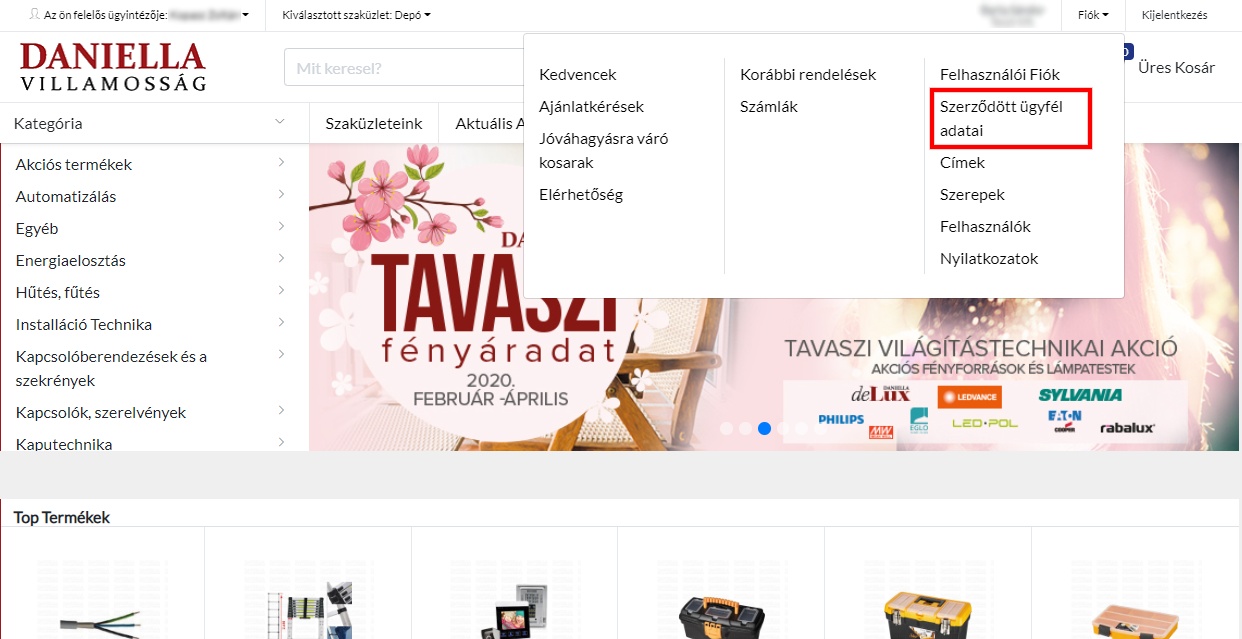
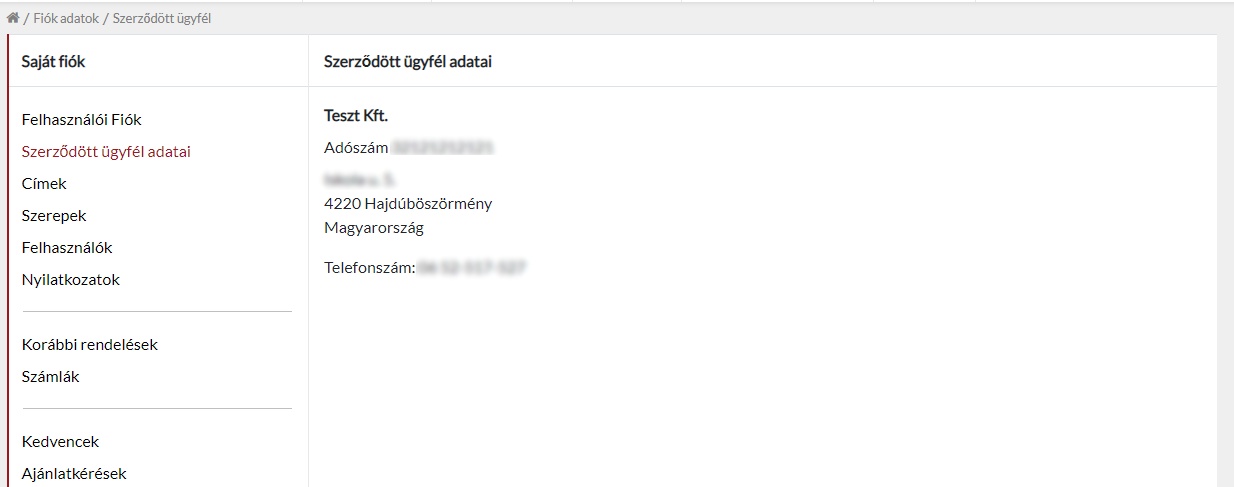
2.3. Címek beállítása
Az ön elmentett szállítási címeit itt tekintheti meg.
Lehetősége van új címek hozzáadásához (ez megkönnyíti a megrendelés felvétel folyamatát), illetve a már nem használt címek törlésére.
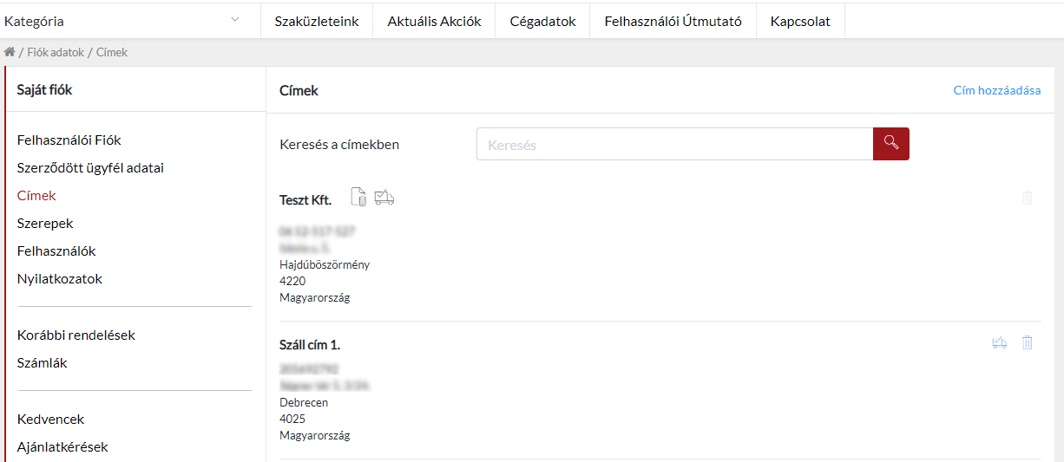
Amennyiben sok szállítási címmel dolgozik, a címek kiválasztásához kereső ablak könnyíti meg a munkáját.
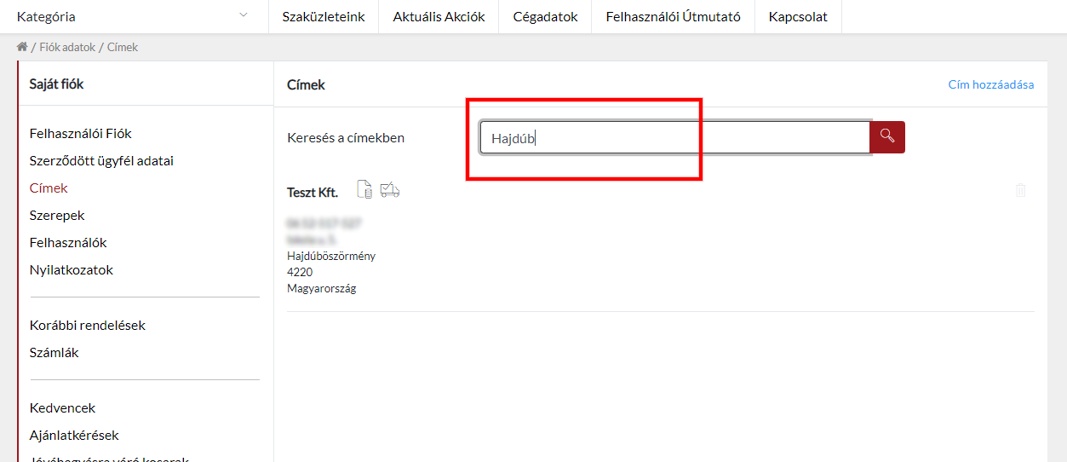
Számlázási cím és alapértelmezett szállítási címet itt tudja kijelölni, ez a cím fog megjelenni a rendelés felvétel folyamán. Az alapértelmezett szállítási címet ezen felületen tudja karban tartani, és ha kell megváltoztatni munkatársunk közbenjárása nélkül.
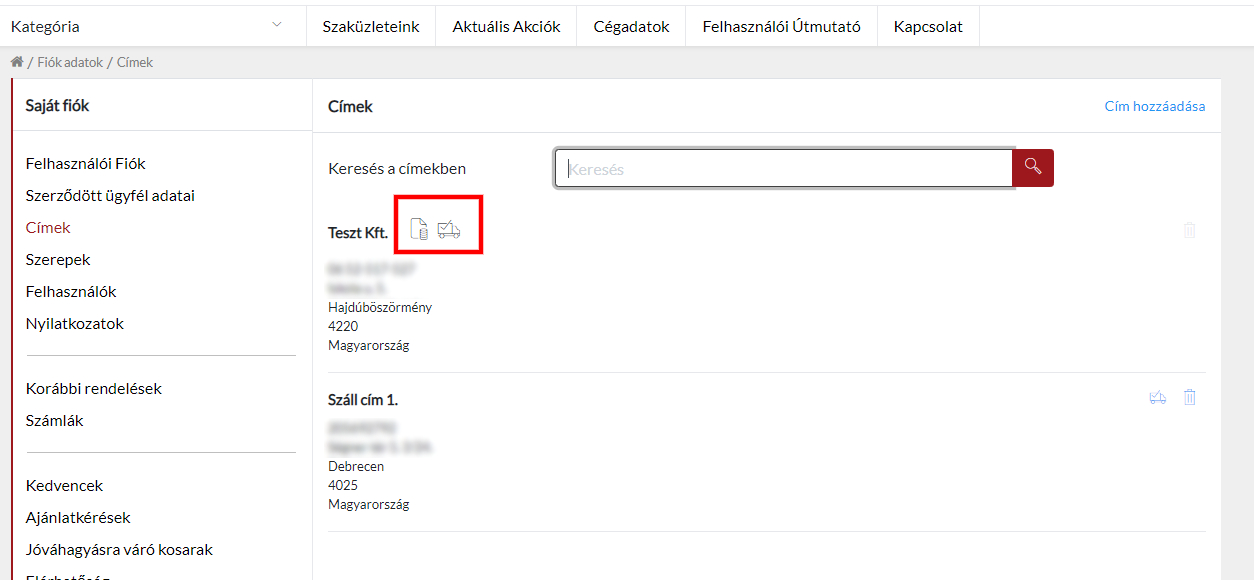
2.3.1. Alapértelmezett szállítási cím beállítása, módosítás
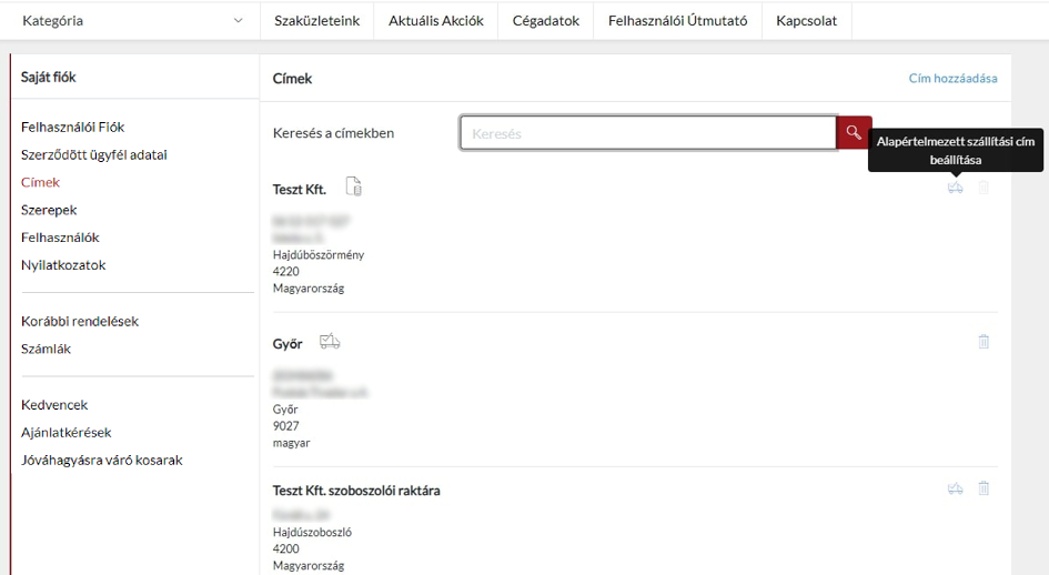
2.3.2. Cím törlése
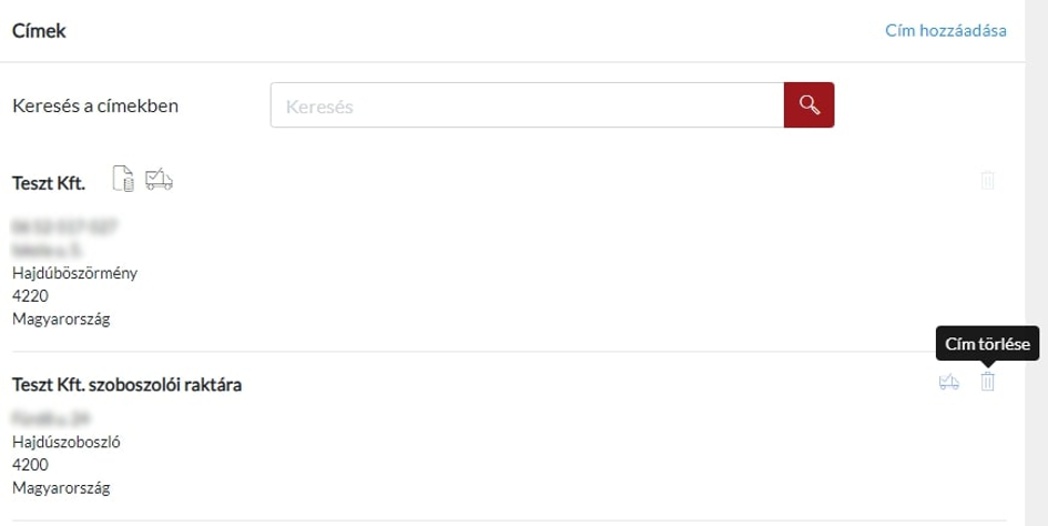
2.3.3. Cím hozzáadása
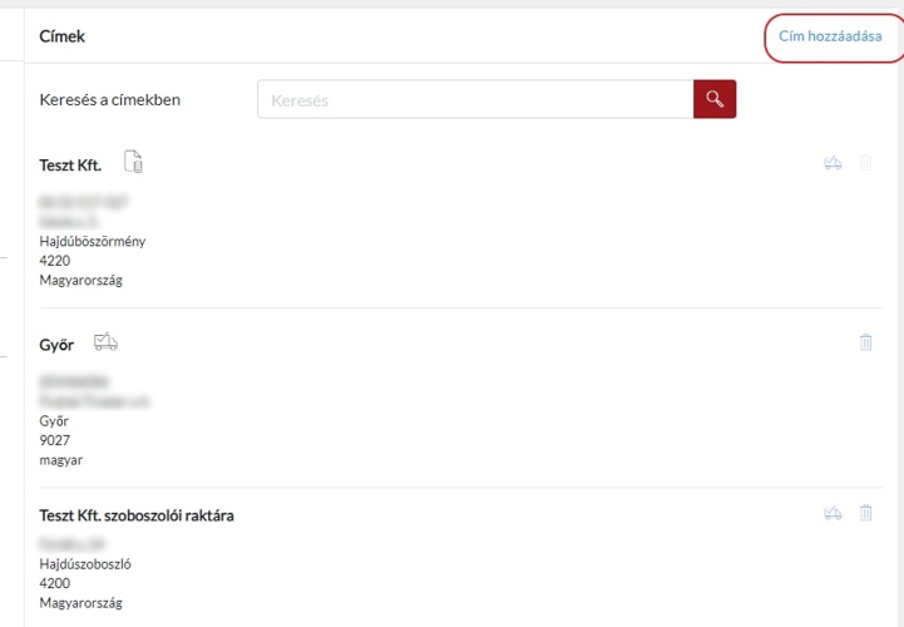
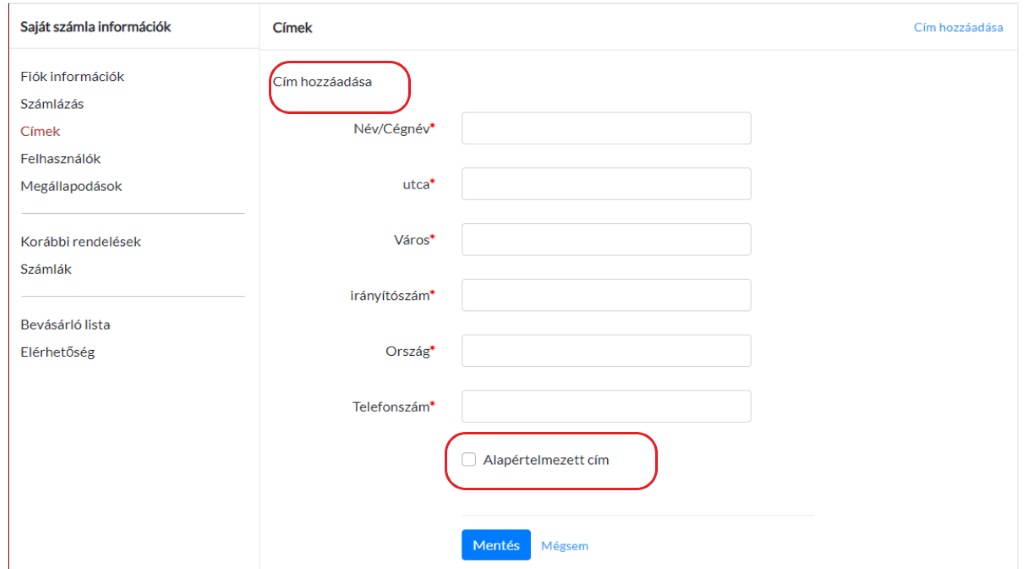
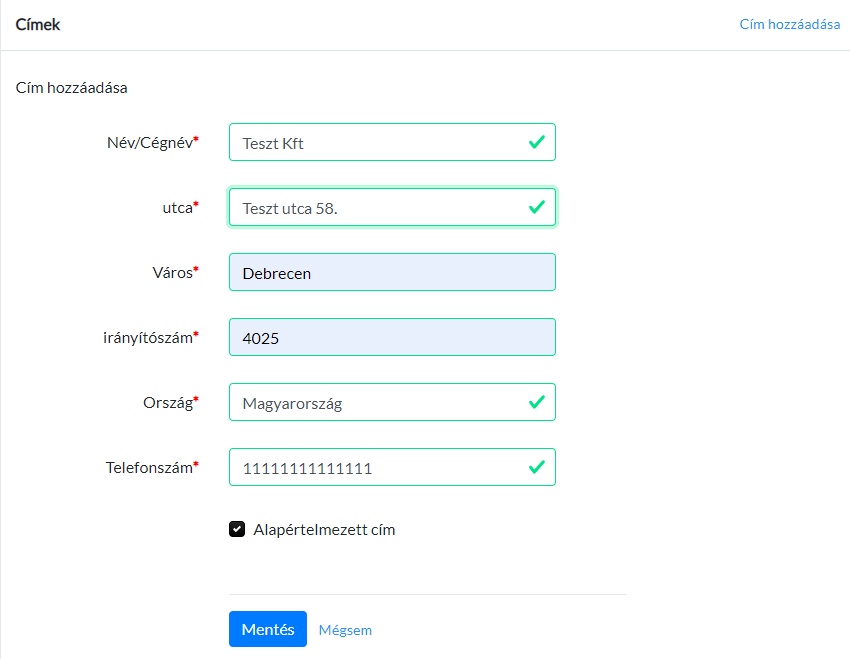
2.4. Szerepek, jogosultságok kezelése
Amennyiben többen szeretnék használni cégük vásárlásaira a webshopunkat, akkor lehetőség van a felhasználói igények szerint különböző jogosultságok, szerepek meghatározására illetve kiválasztására adott felhasználóhoz.
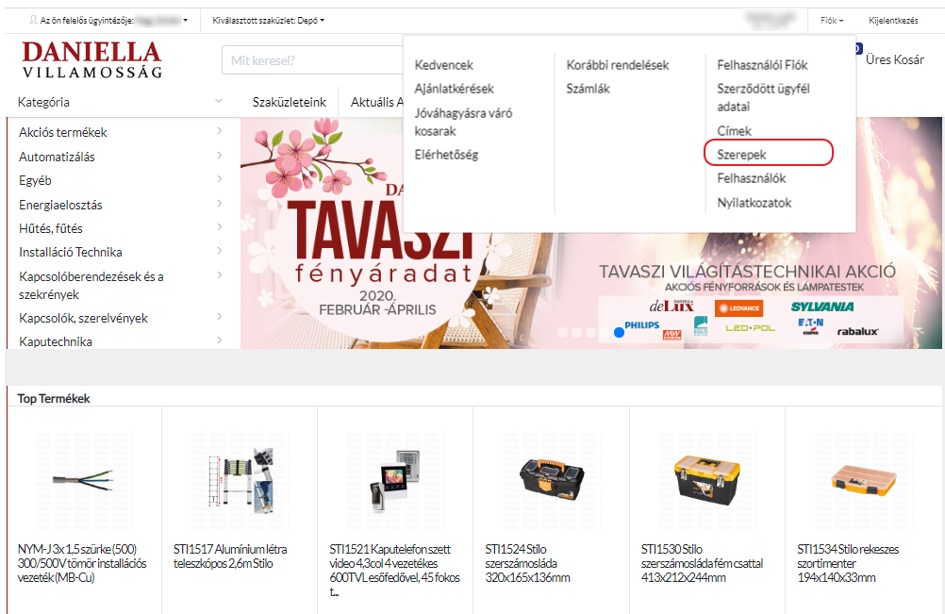
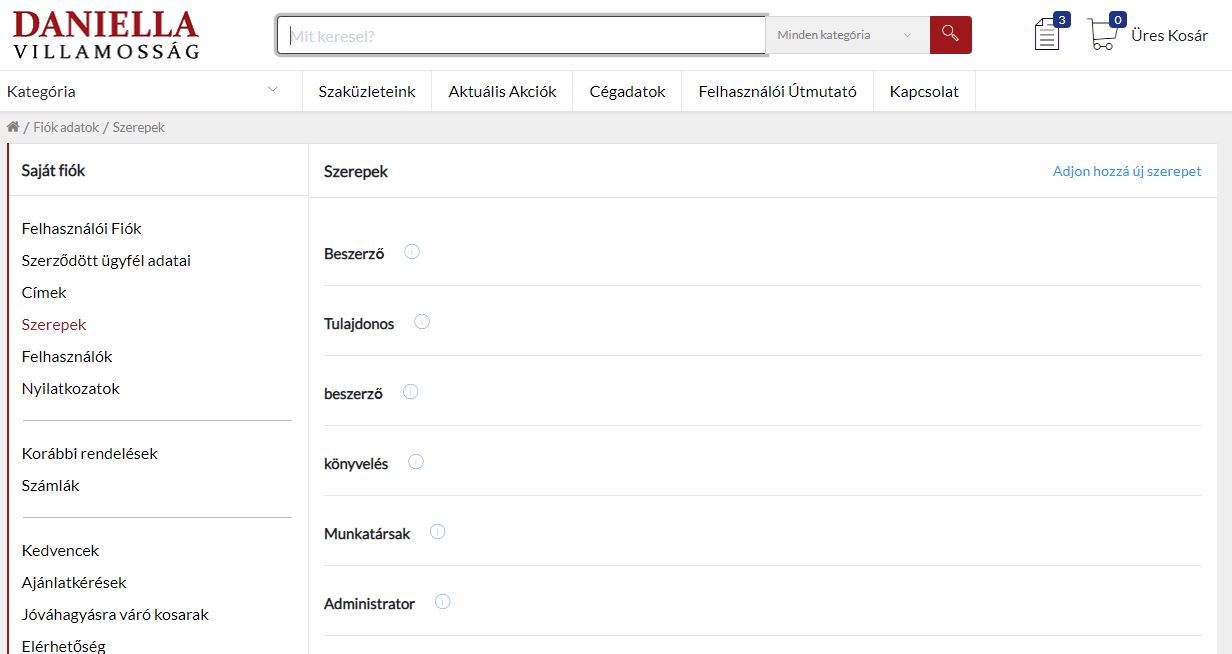
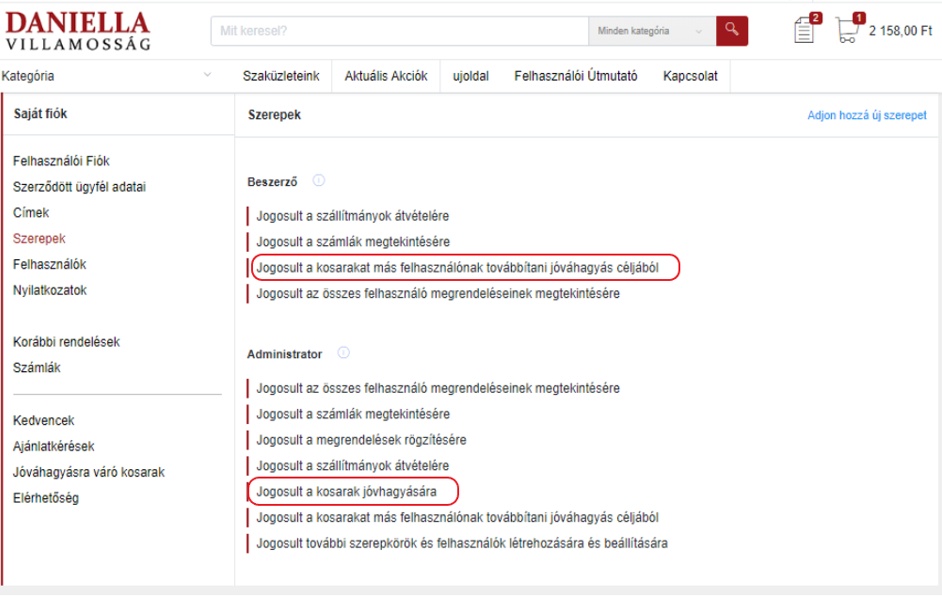
2.5. Felhasználó beállítása
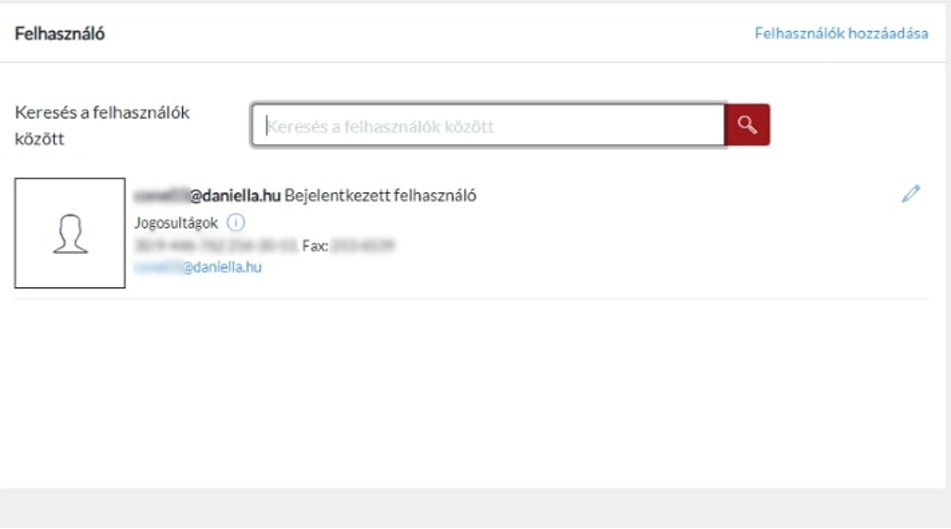
2.5.1. új felhasználó rögzítése
1. Munkatársainak névszerinti hozzáférést biztosíthat, ezért már nem kell ugyan azon a loginon sok munkatársnak dolgoznia. Ennek köszönhetően meg tudja nézni melyik munkatársa milyen rendeléseket hozott létre a rendszerünkben.
2. Minden felhasználó létrehozhat saját jegyzetfüzeteket ( ) illetve kosarakat (
) illetve kosarakat ( ), amelyeket csak ő lát így nem zavarja vele más munkatársait.
), amelyeket csak ő lát így nem zavarja vele más munkatársait.
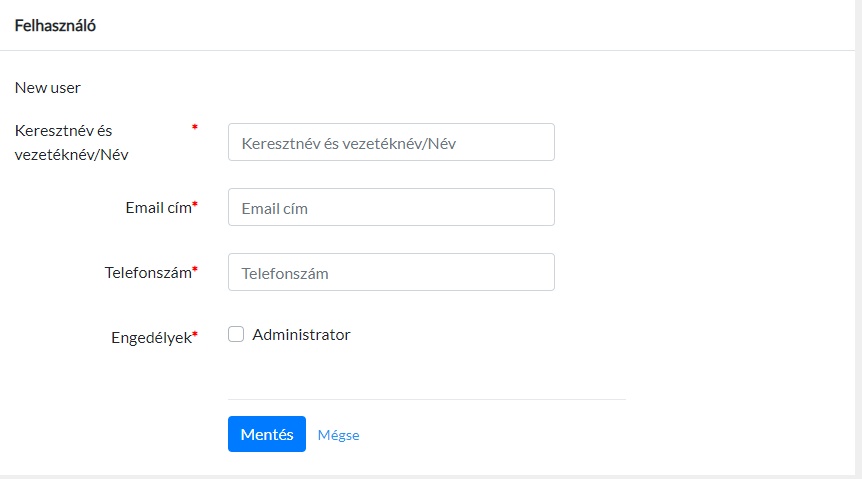
2.5.2. Felhasználó adatainak szerkesztése
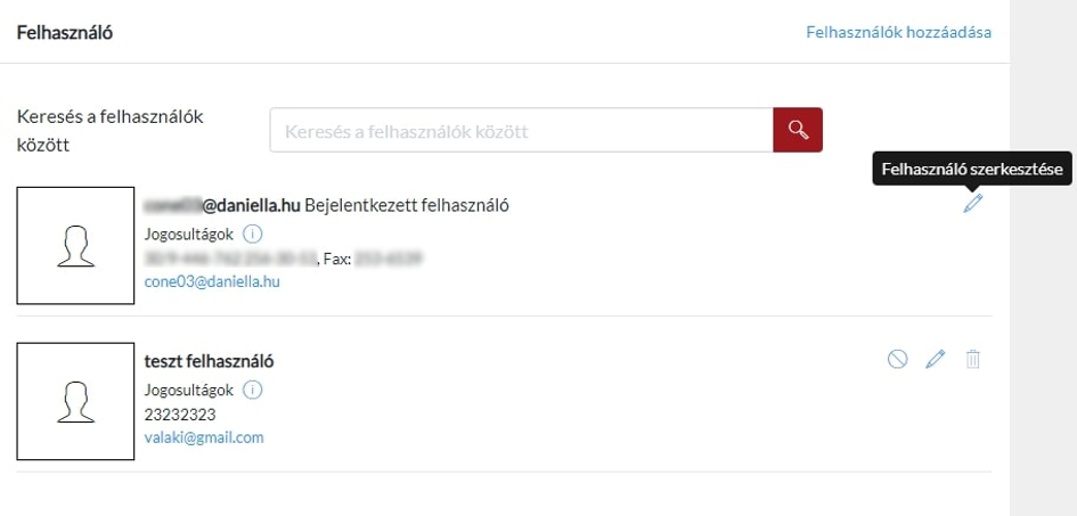
2.5.3. Felhasználó blokkolása
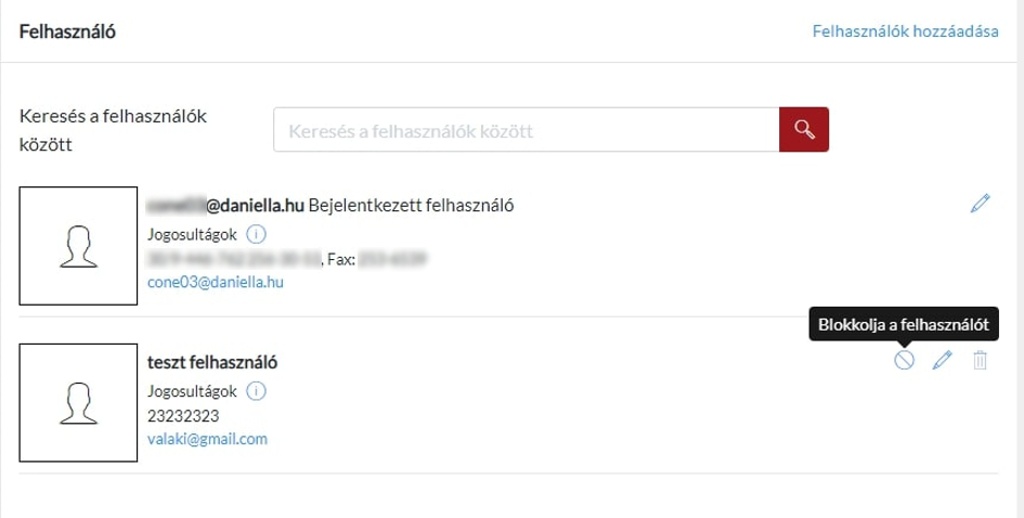
2.5.4. Felhasználó törlése
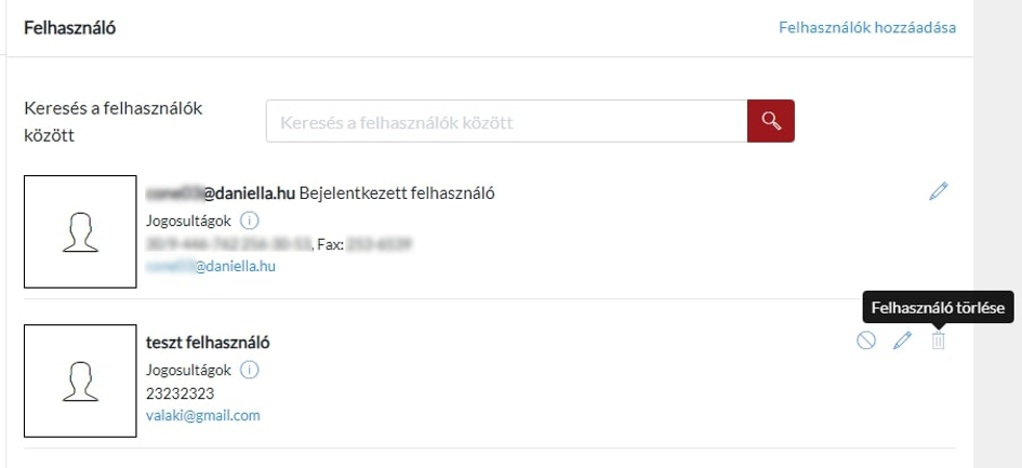
2.6. Nyilatkozatok beállítása
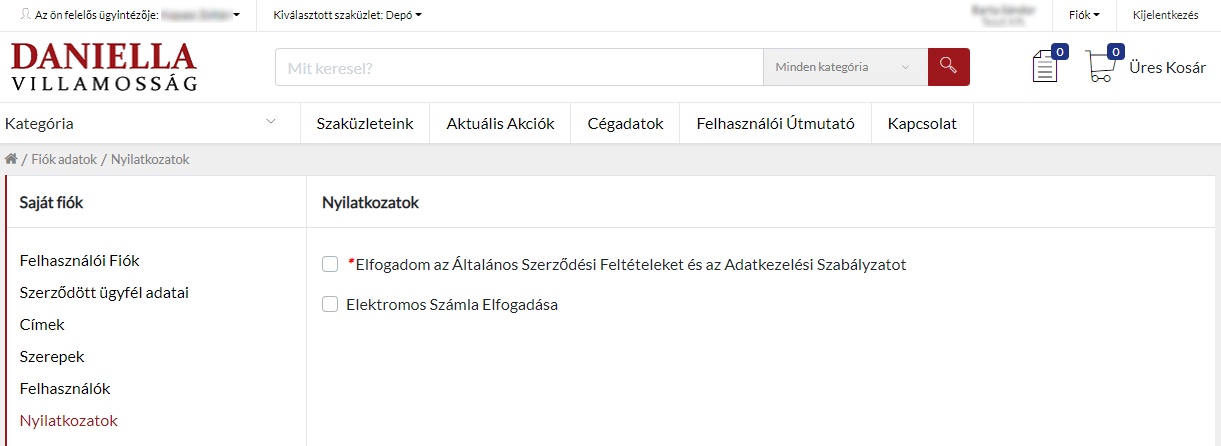
3. Elérhetőség adatai
Itt tekintheti meg az Ön számára alapértelmezett telephelyünk és a felelős ügyintézőnk elérhetőségeit.
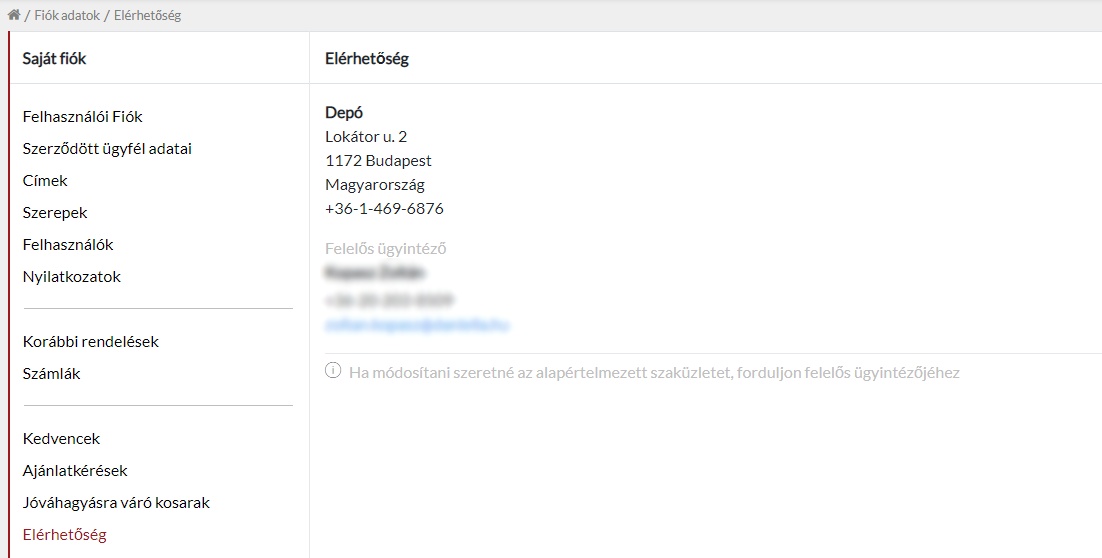
4. Korábbi rendelések megtekintése
Megtekintheti a platformon létrehozott (online) megrendelések, valamint a személyesen vagy telefonon üzletkötőinknél leadott (offline) megrendelések részleteit, a rendelések aktuális állapotát, és a rendelésen szereplő tételeket is.
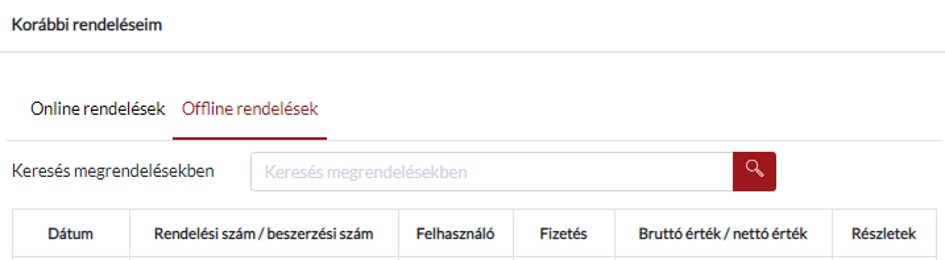
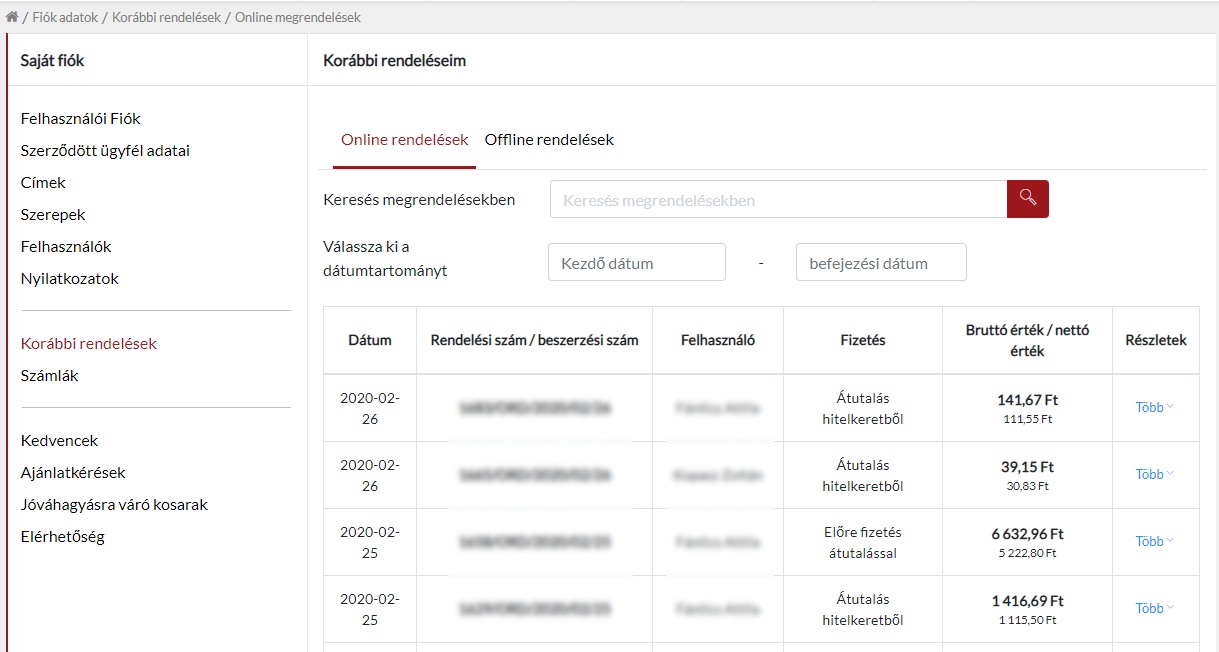
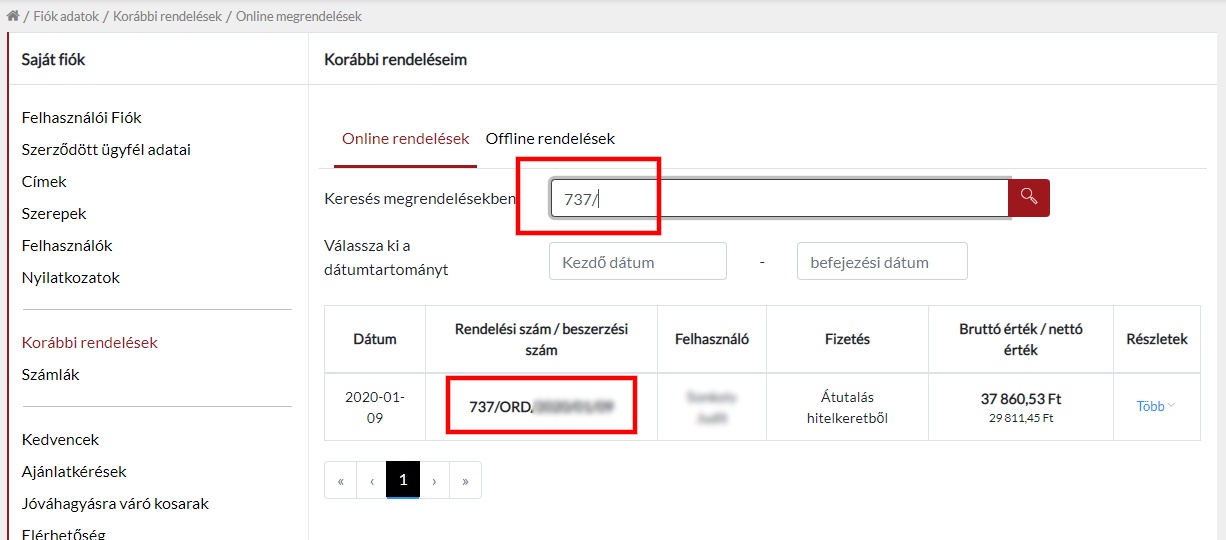
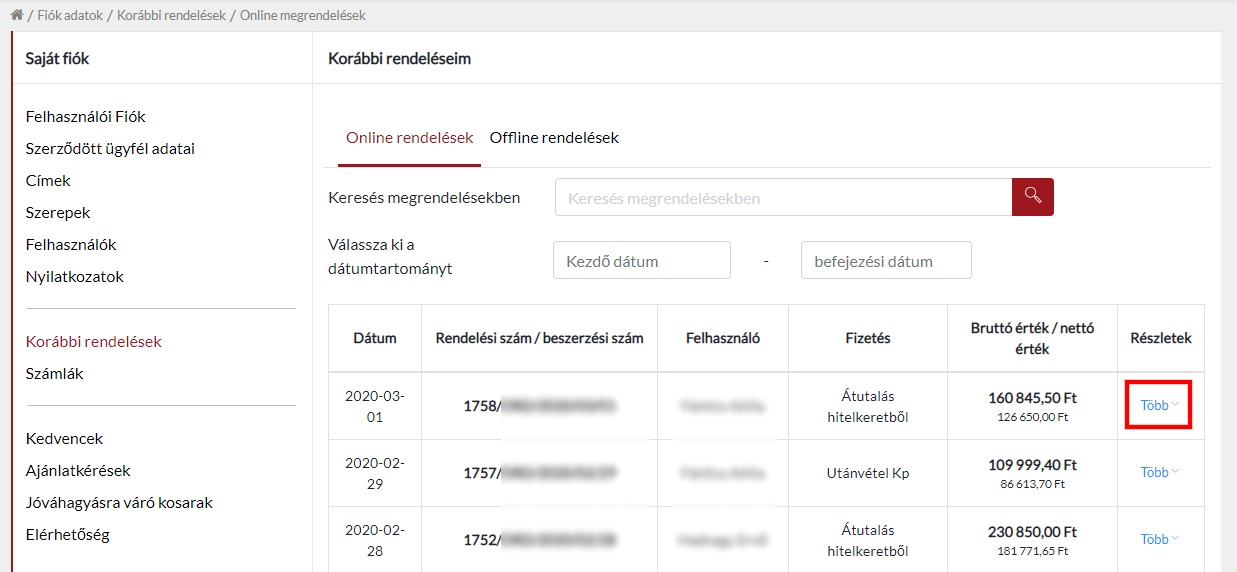
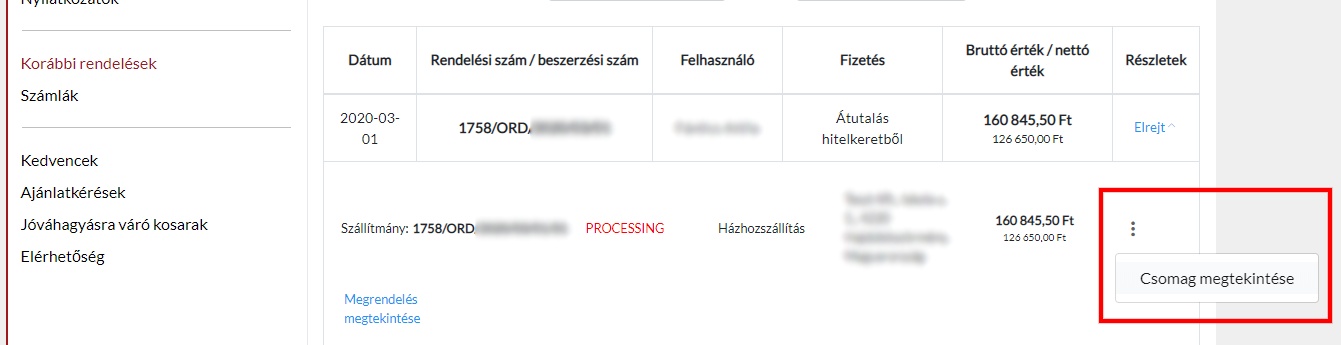
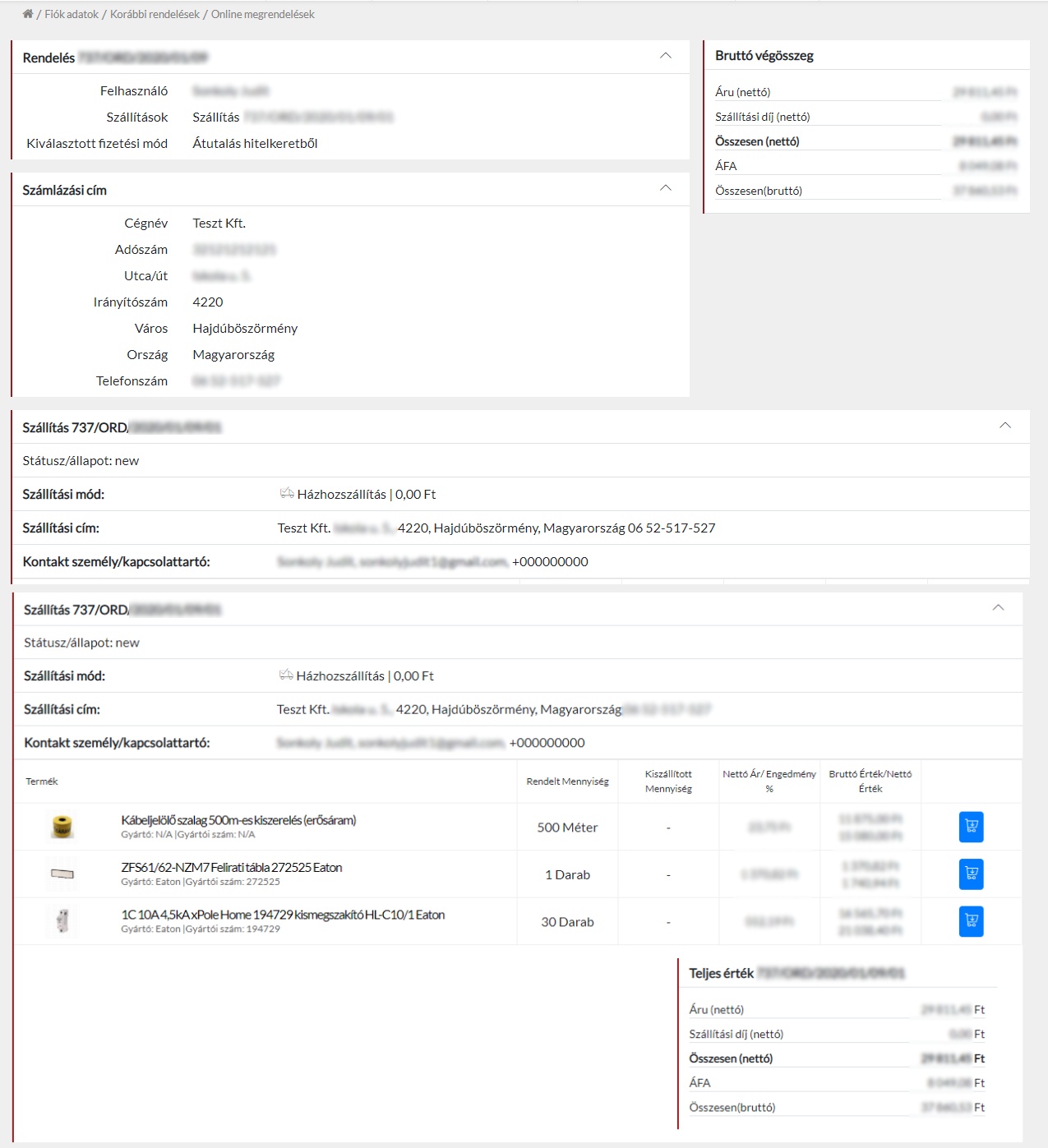
Amennyiben több szállítmány tartozik egy rendeléshez, akkor a szállítmányok külön lekérhetőek.
Amennyiben egy régi megrendelését szeretné újra létrehozni elég, ha megnyitja a korábbi megrendelését, a termékeket könnyedén a kosárba tudja rakni és újra tuja rendelni.
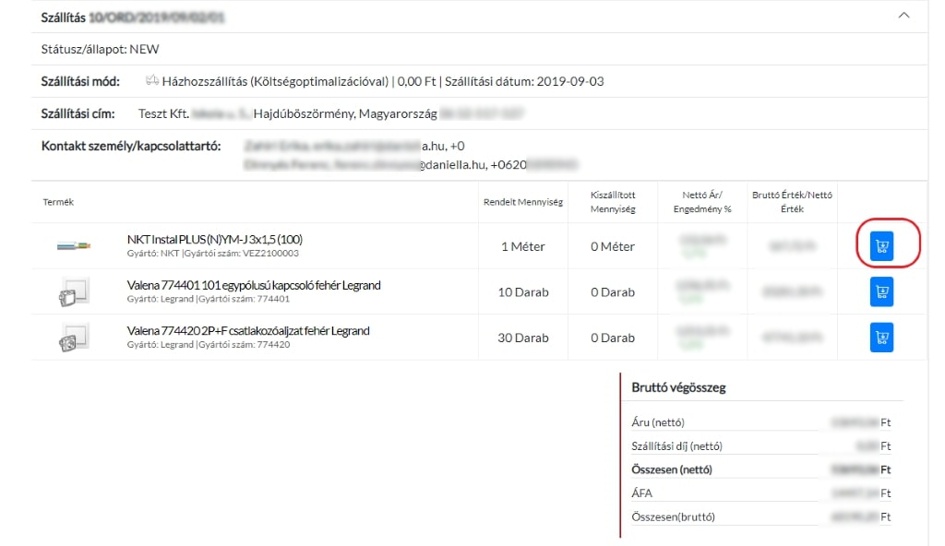
5. Ajánlatkérések megtekintése
Bizonyos feltételek mellett (pl. nagy tételben vagy nagy értékben történő vásárlás) lehetőség van a kosár tartalmát nem megrendelésként, hanem ajánlatkérésként feladni.
A korábban leadott ajánlatkérések állapotát és adatait itt lehet megtekinteni.
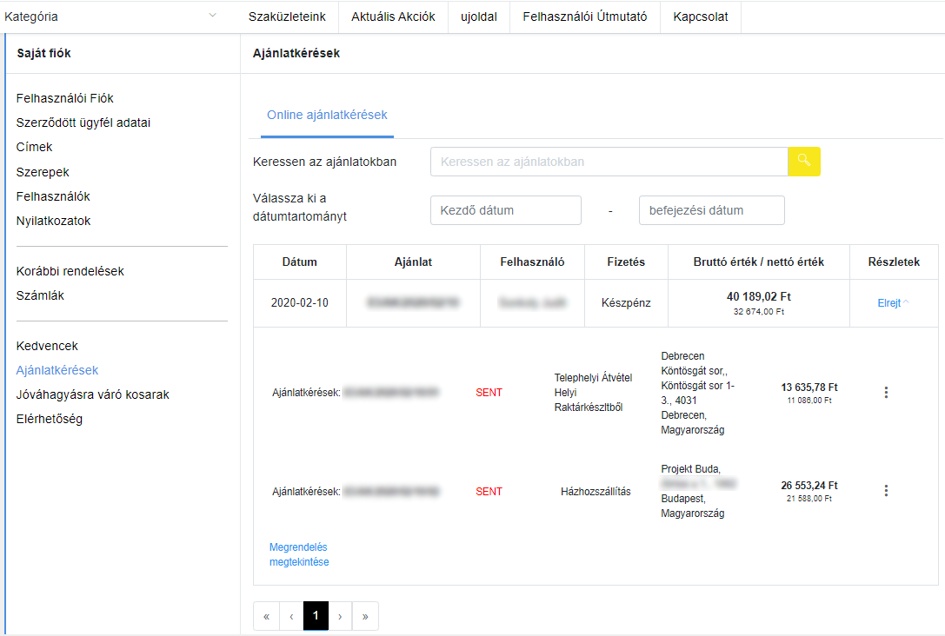
6. Jóváhagyásra váró kosarak
Amennyiben van a felhasználó számára továbbított jóváhagyásra váró kosár az itt jelenik meg az alábbi adatokkal. Az Engedélyezésre kattintva elvégezhető a megrendelés ellenőrzése és véglegesítése.

7. Számlák megtekintése
Megtekintheti korábbi számláit, függetlenül attól, hogy munkatársunknál vagy a weboldalon adta le rendelését.
Segítendő mindennapi munkáját megtekintheti a szabad hitelkeretét cégünknél, illetve egy gombnyomásra leszűrheti a fizetendő számláit.
Keresőnk lehetőséget ad számlák szűrésére a számlaszám, megrendelés dátuma illetve az ön által megadott rendelési szám alapján.
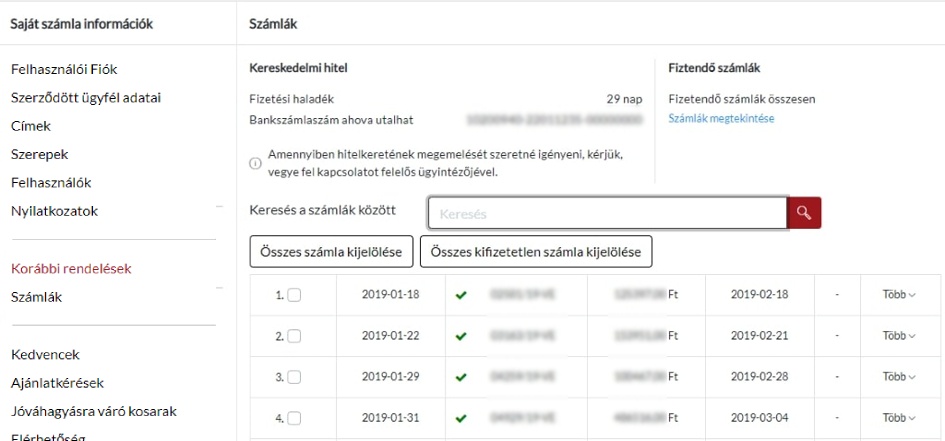
8. Termékek keresése
8.1. Kereső funkció
A keresendő cikk nevét (vagy annak részét) megadhatjuk a keresőben, a keresés a teljes terméklistára vagy egy kiválasztott kategóriára alkalmazható.
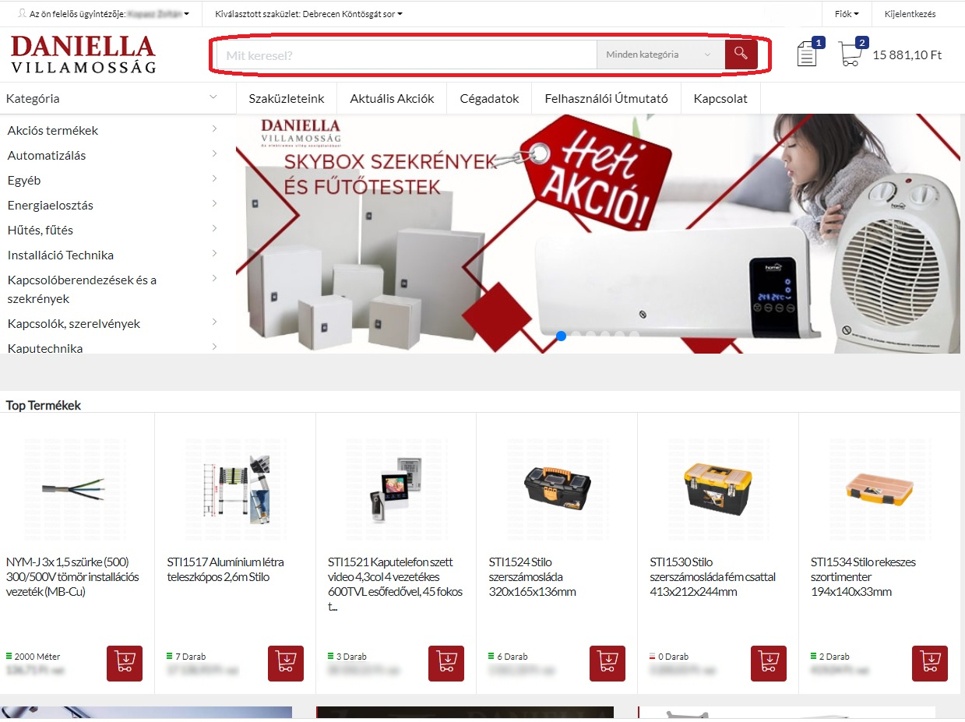
Az eredmények lista formájában jelennek meg, a termékek legfontosabb paramétereit azonnal látjuk:
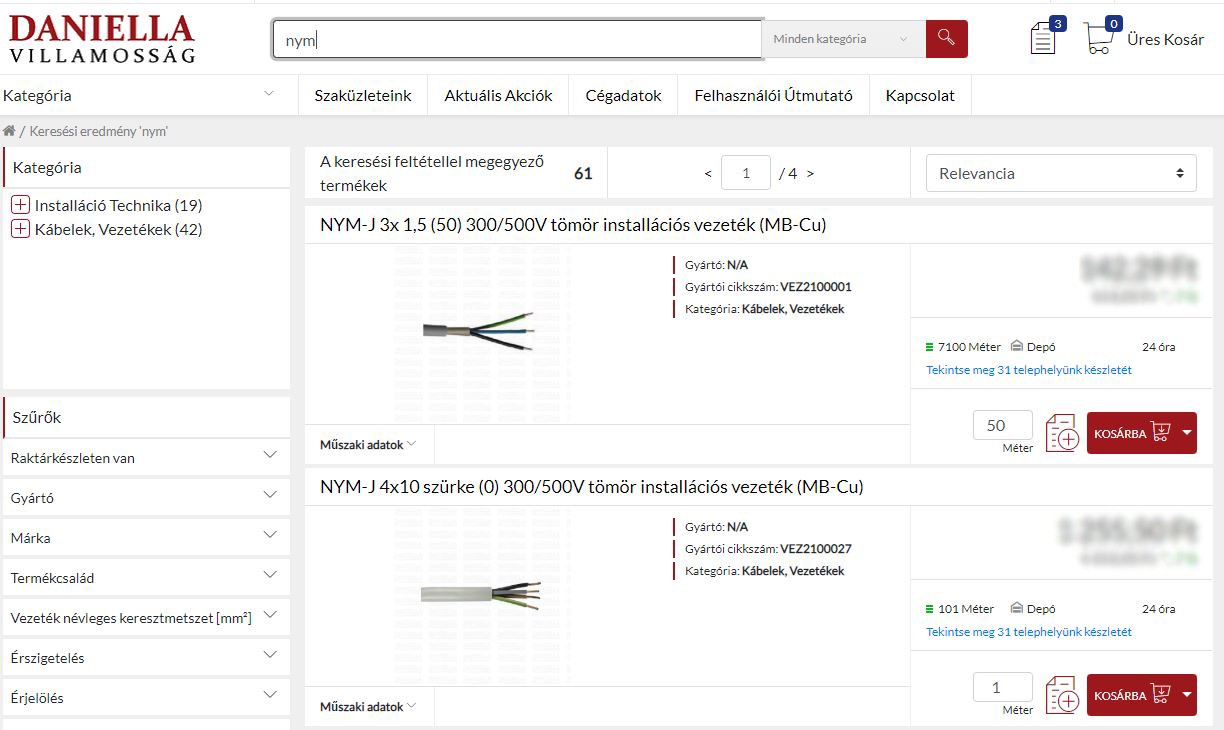
Látjuk hány terméket találunk meg, amelyek megfelelnek a keresési kritériumnak.
Látjuk mely termék kategóriában hány termék létezik, illetve a szűrők segítségivel tudjuk pontosítani a keresési eredményeket.
8.2. Keresés a kategóriafában
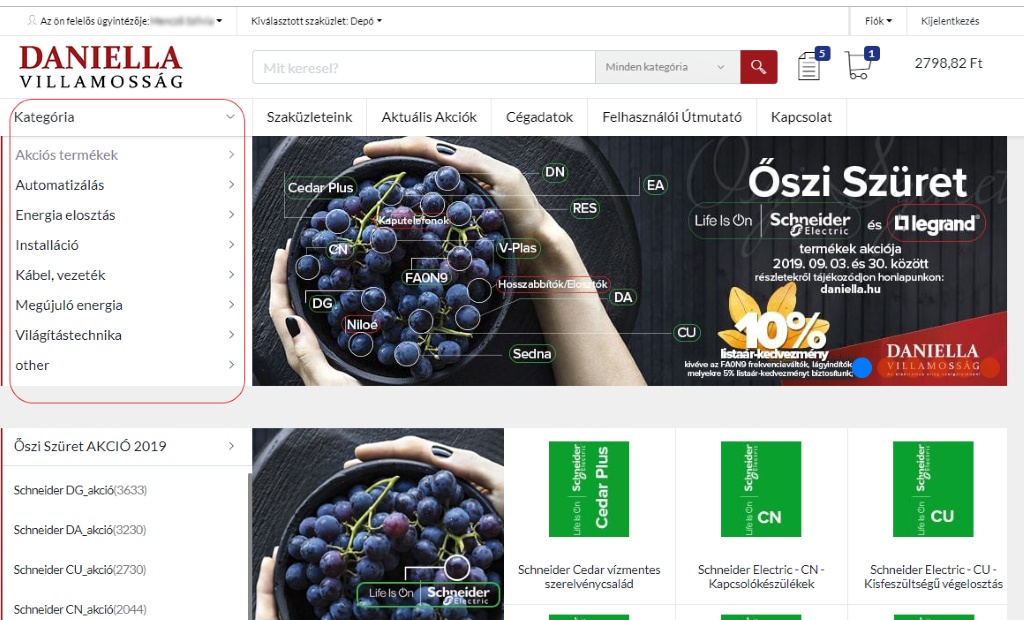
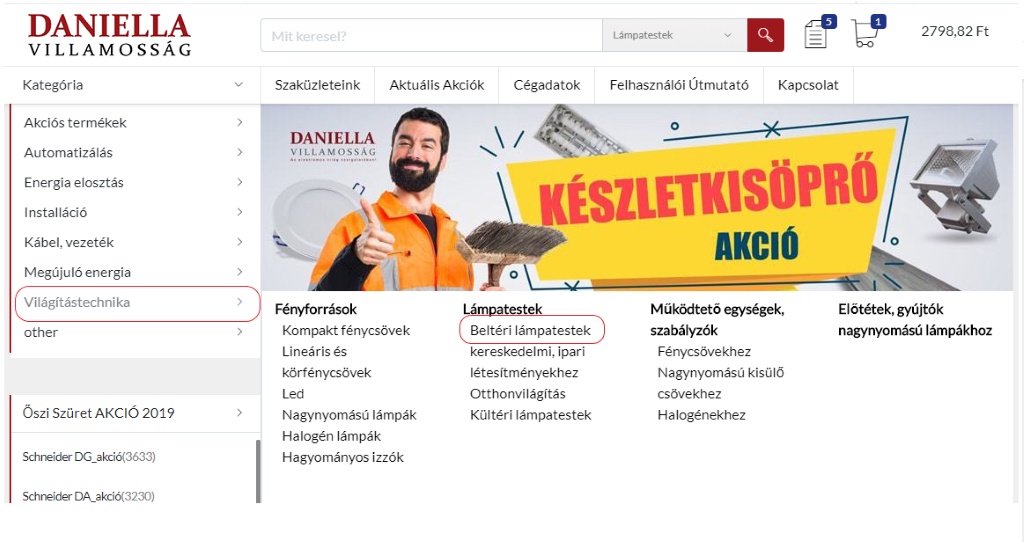
Alkategóriák szerint és termék típusok szerint tovább válogathatunk
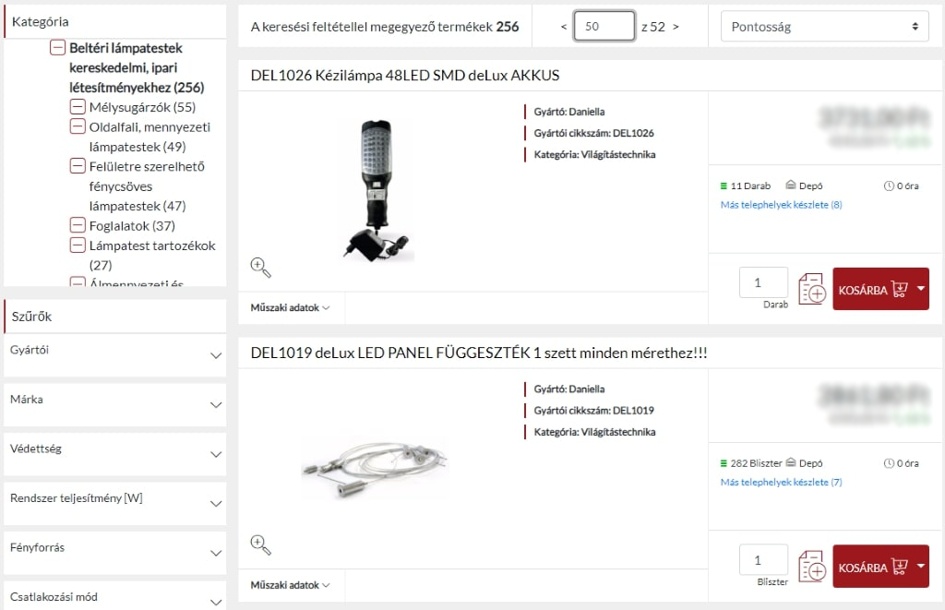
8.3. Keresés gyártónként
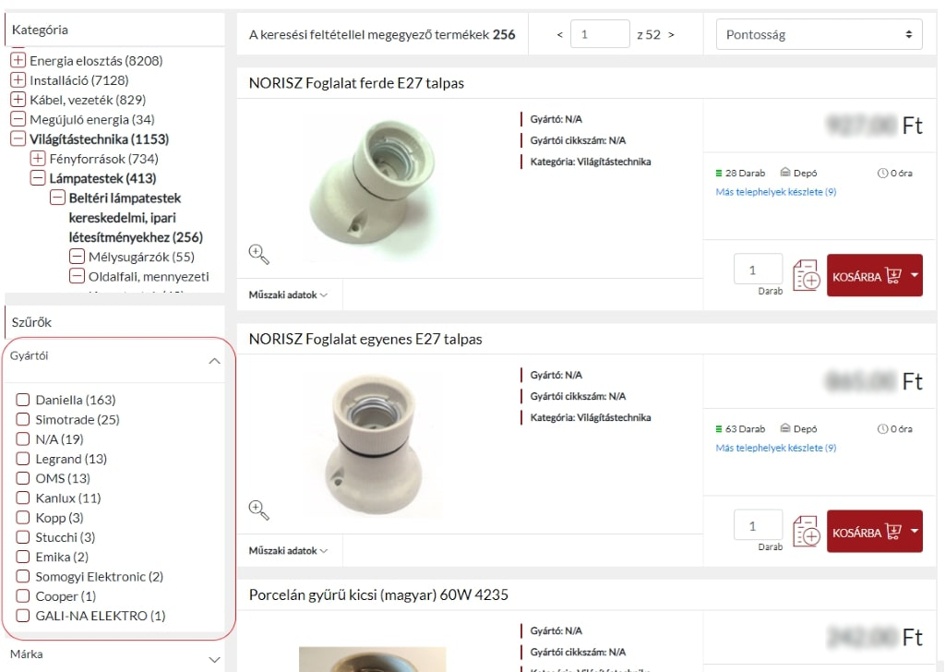
8.4. Szűrési lehetőségek
Raktárkészlet elérhetőség, Márka és egyéb tulajdonságok szerint szűrhetünk a találatokból.
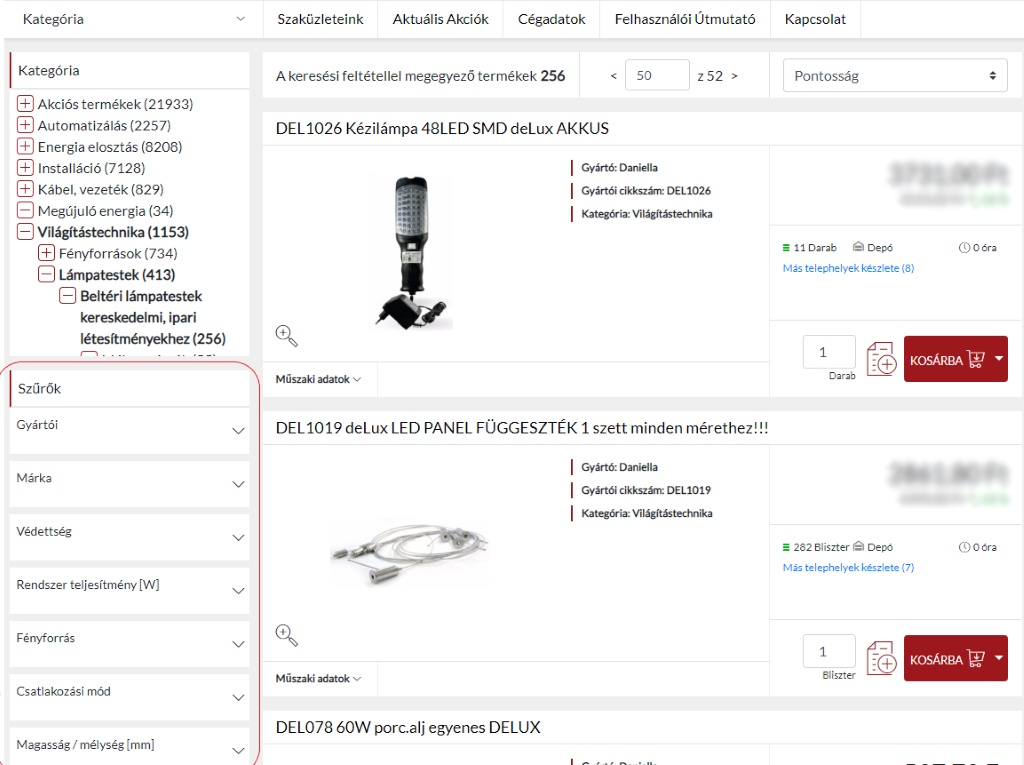
8.5. Termék adatlap
Megtalálja a termékek műszaki paramétereit, amennyiben elérhető itt töltheti le a kapcsolódó pdf dokumentációt.
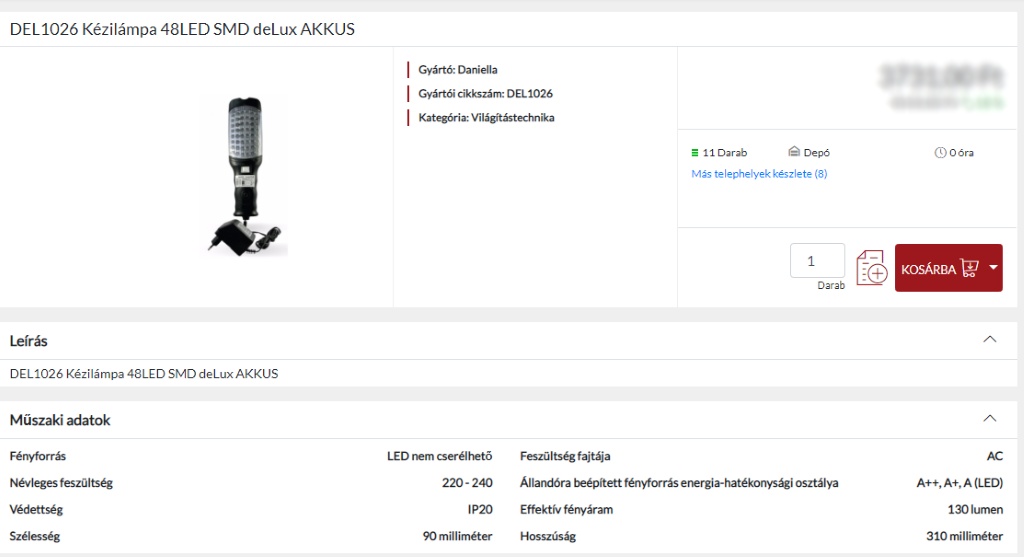
8.6. Raktárkészlet elérhetőség
Alapértelmezett beállítás alapján az ön számára beállított raktár, illetve a központi raktárban lévő raktárkészletet mutatjuk a termék lapon. Amennyiben más telephelyünkön szeretne terméket vásárolni, akkor telephelyeink raktárkészletét megtekintheti legördülő ablakban.
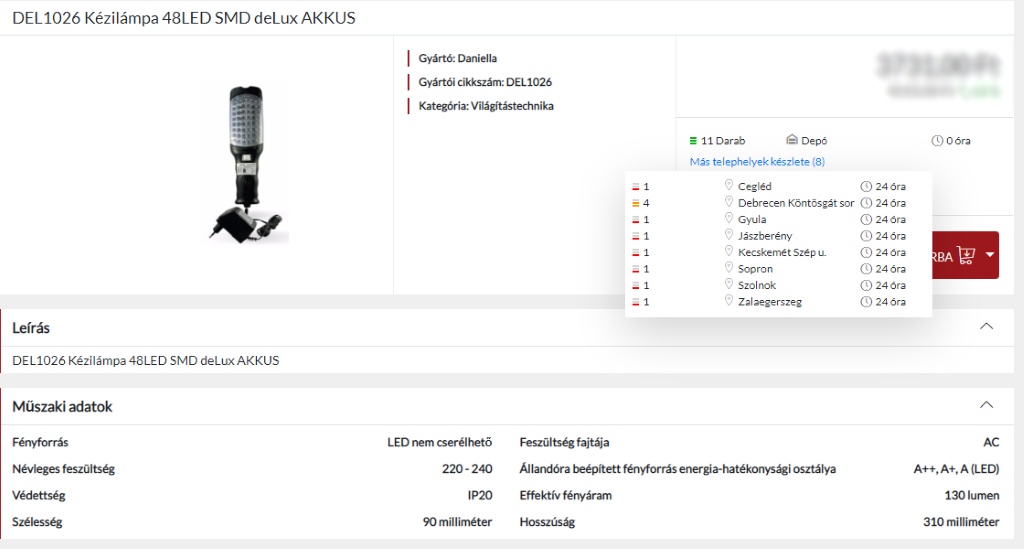
Amennyiben megszeretné változtatni a beállított alapraktárát, azt megteheti a képernyő tetején. Fontos, hogy ez a beállítás visszaáll amint kijelentkezik rendszerünkből.
Telephelyi átvétel rendelésekor a kiválasztott telephelyét itt kell kiválasztani, amennyiben a kiválasztott telephely Depó akkor csak kiszállítási szállításmódok választhatók ki.
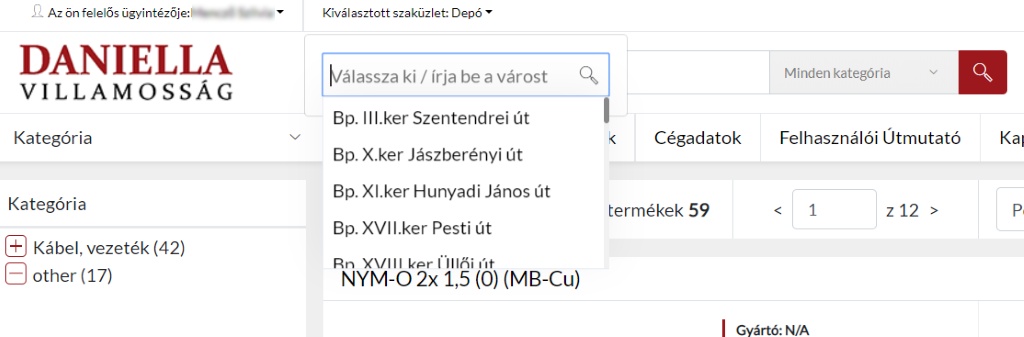
9. Kedvencek
Lehetőséget ad tervezett jövőbeli megrendelések előkészítésére, függetlenül attól, hogy projektről vagy ismétlődő ciklikus megrendelésről van szó. Így a jegyzetfüzet felgyorsítja a megrendelések létrehozásáat illetve folyamatos rendet tud tartani különböző feladatai között
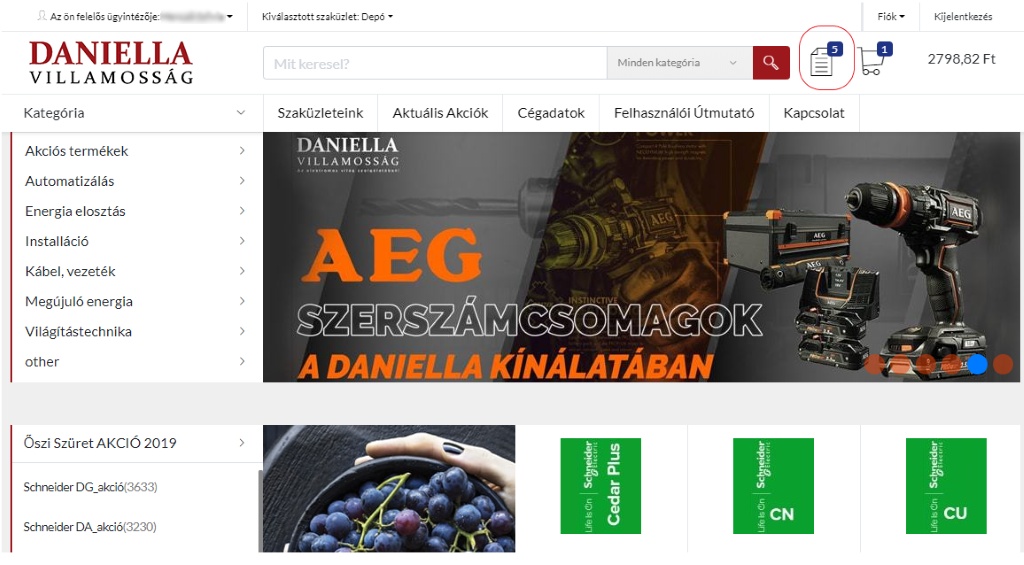
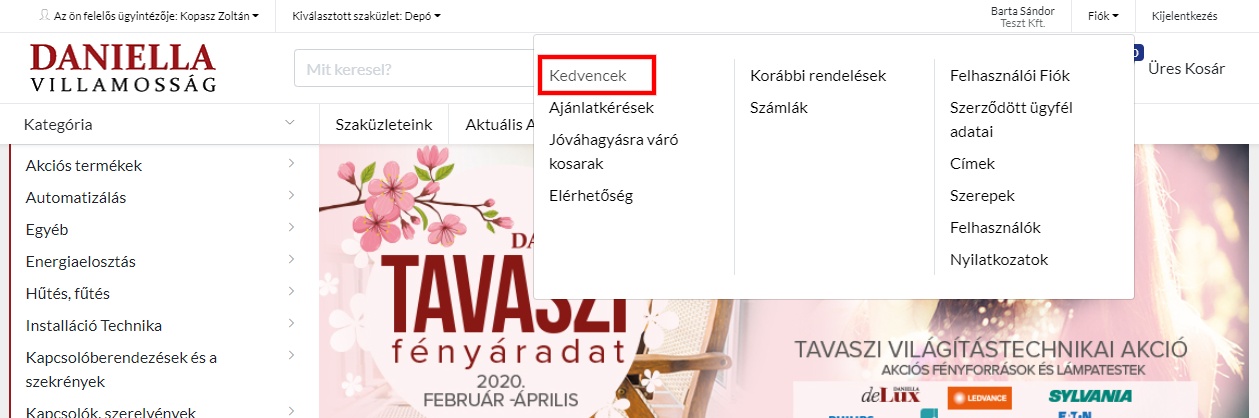
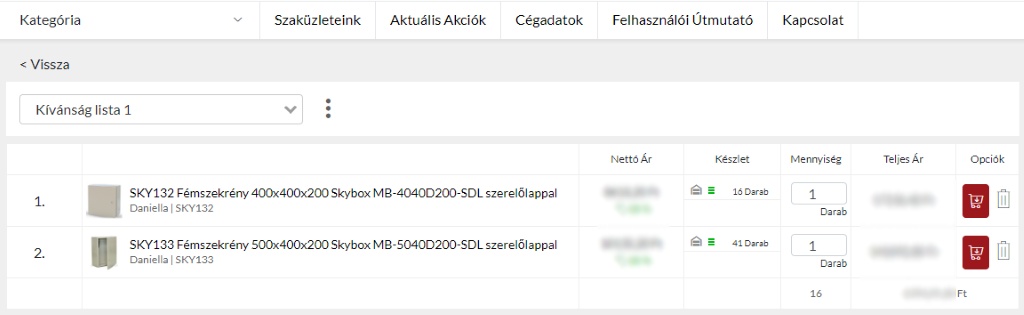
A kikeresett termékeket a kívánság listára tehetjük
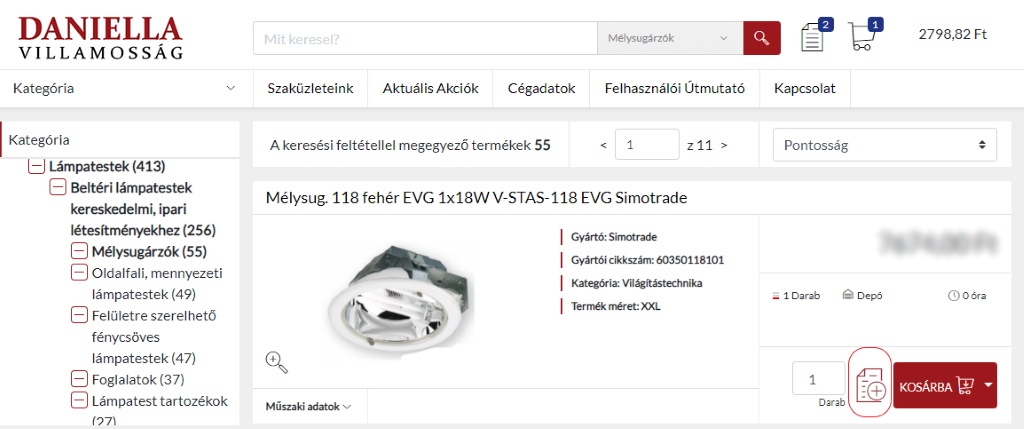
A kívánságlistából a tételt beletehetjük a kosárba vagy törölhetjük
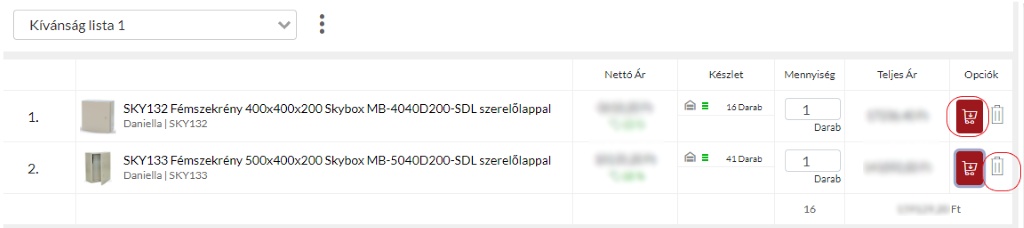
lehetőség van több jegyzet (kívánságlista) létrehozására is és azoknak saját elnevezést adni.
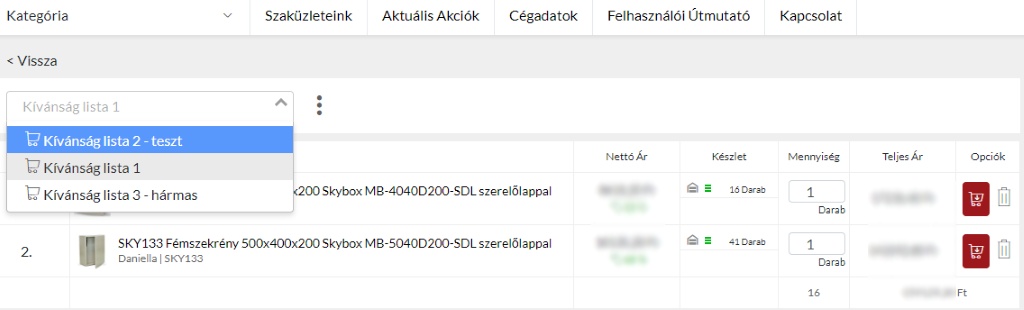
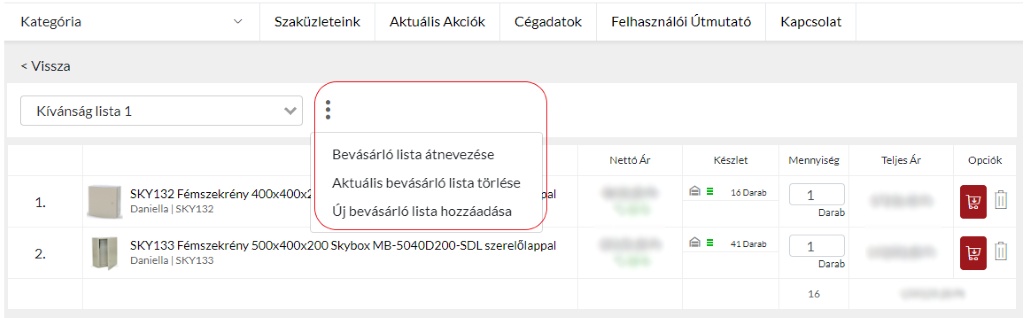
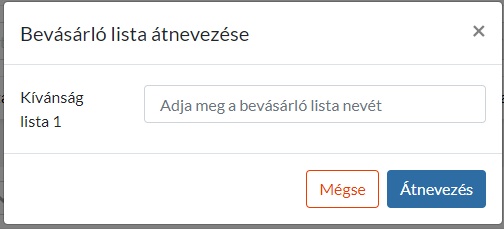
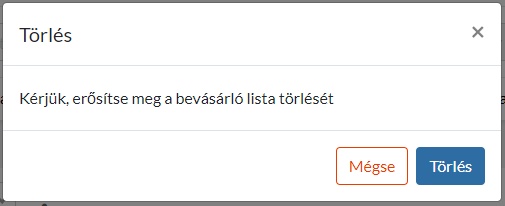
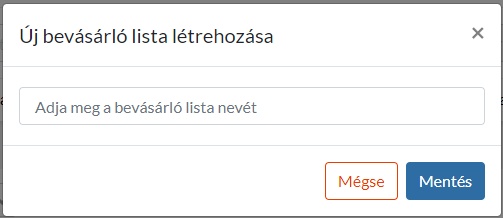
10. Kosár
A kiválasztott terméket egy kiválasztott kosárba helyezhetjük, ugyan úgy, mint a Kedvencek esetében lehetőség van sok nevesített kosár létrehozására.
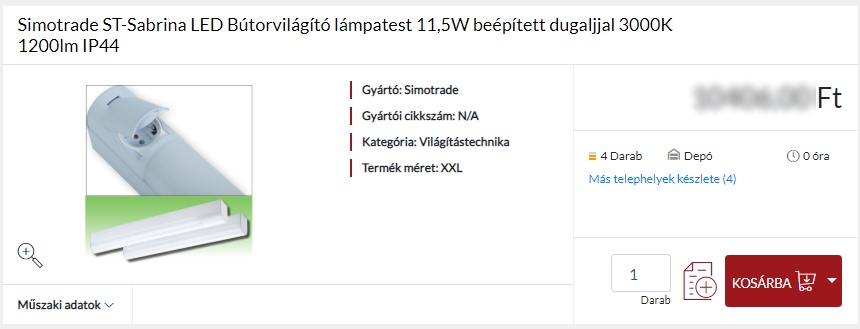
Kosár tartalmának megtekintése a kosár ikonra való kattintás után megnézhető, a kosár értéke, illetve a benne levő cikkek száma mindig látható.

10.1. Kosár tartalma
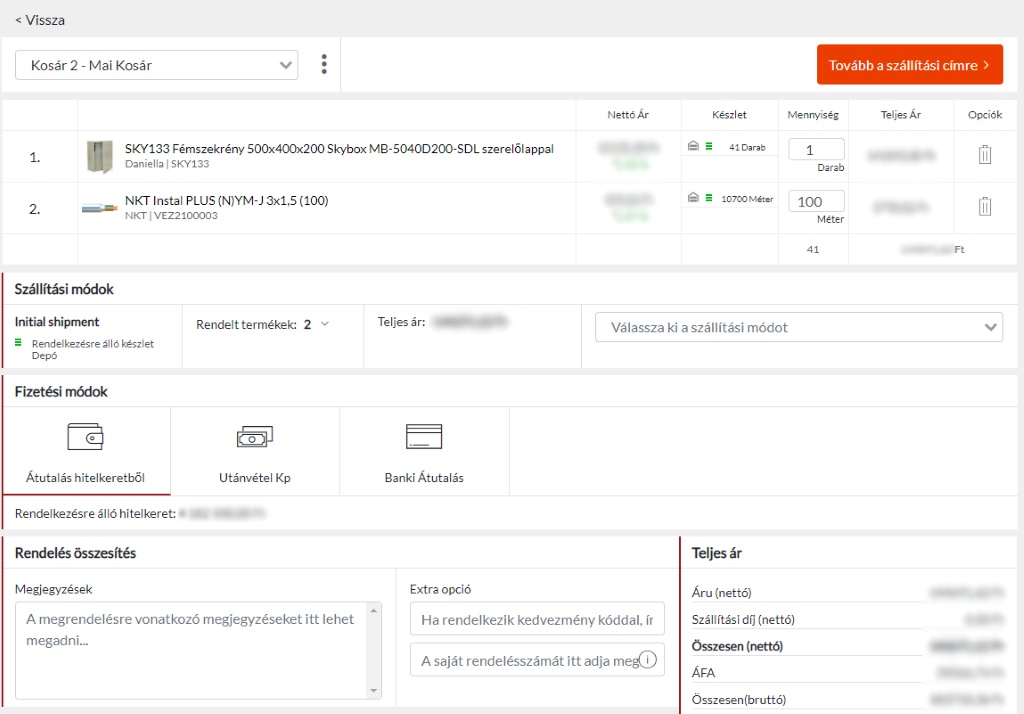
Tétel mennyiség módosítása a kosárban is van lehetősége, bizonyos termékek esetében kiszerelési egységet a rendszer nem enged megbontani, ebben az esteben nyilak segítségivel tud mennyiséget változtatni, vagy a megfelelő megrendelési többszöröst írhatja be.
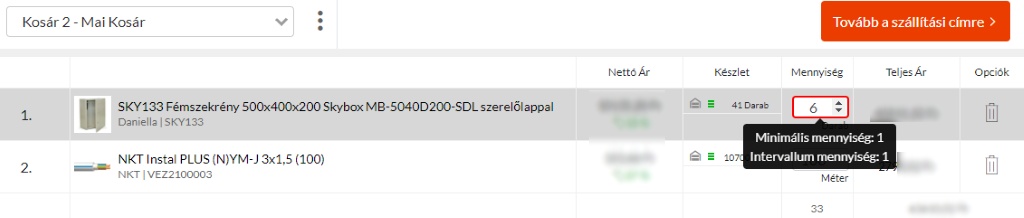
10.2. Kosár létrehozása, módosítása
Kosár módosítása, törlése, új kosár létrehozása, egyszerre több kosarat is használhatunk rendeléseink összeállításához
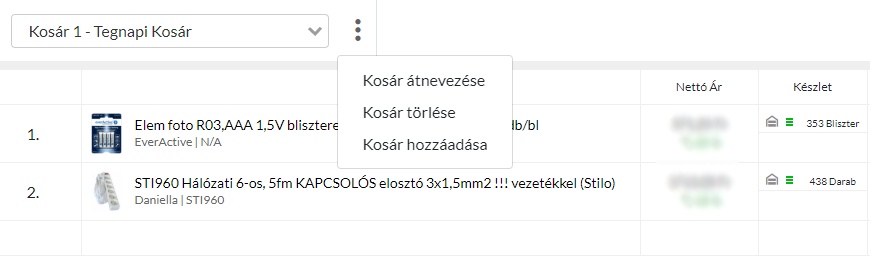
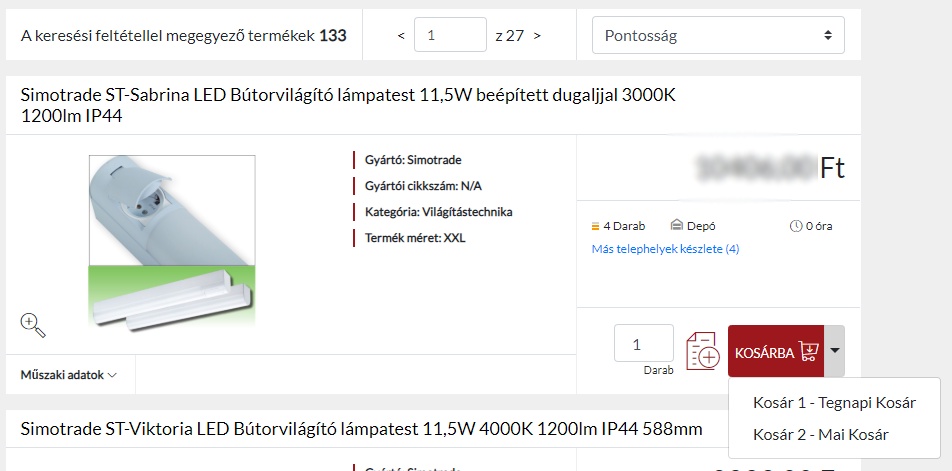
10.3. Kosár sorainak exportálása
Lehetőség van a kosár tartalmának Excel formában történő kimentésére is.
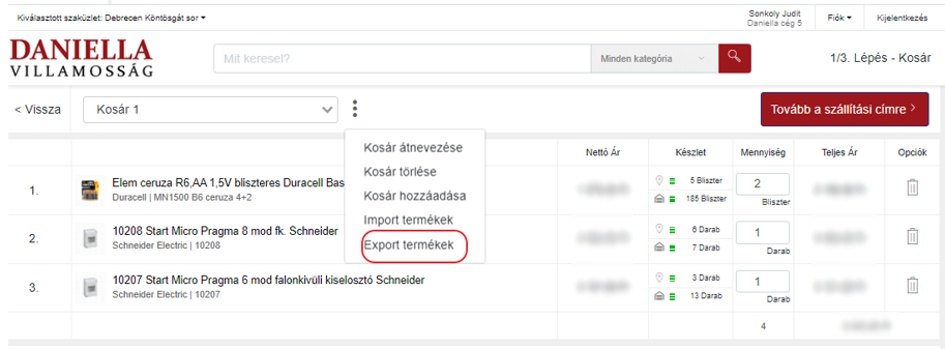
Az exportálás eredményeként az alábbi formátumú táblázatot kapjuk

10.4. Kosár tételek importálása
Saját rendszerünkben összegyűjtött rendelési tételek beemelésére is van lehetőség az alábbiak szerint.
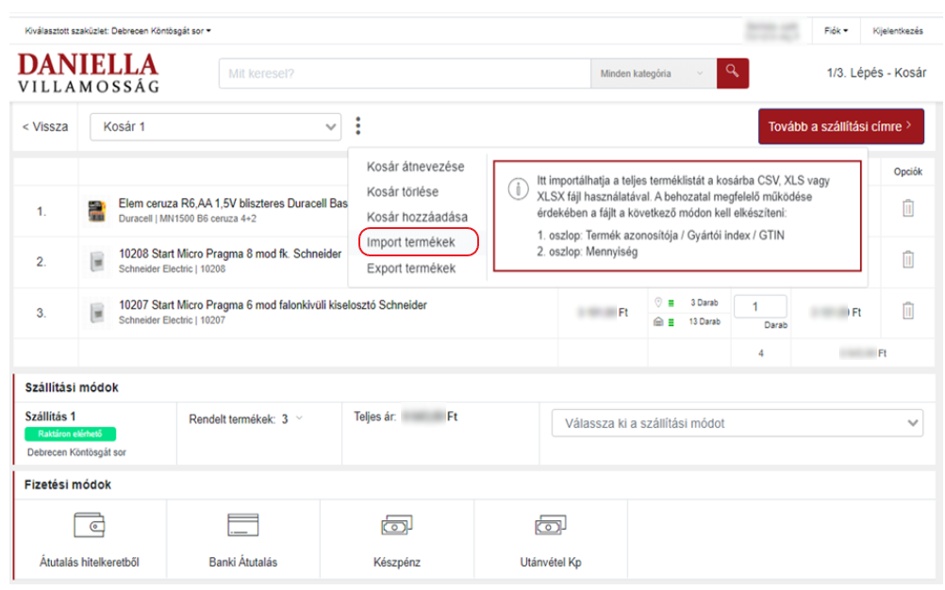
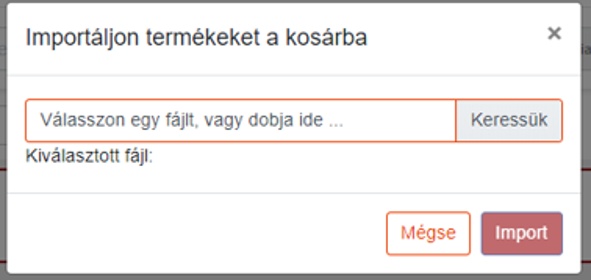
A kosár feltöltéséhez megkell adni a megfelelő tartalmú (1. oszlop azonosító, 2. oszlop mennyiség) fájl helyét, és beemelni azt.
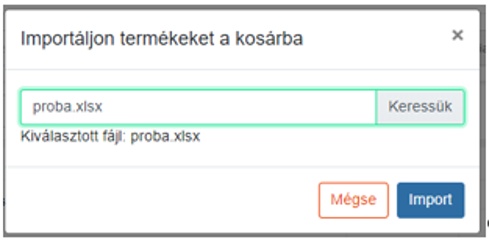
11. Online megrendelések folyamata
11.1. 1/3. Lépés - Kosár
11.1.1. Kosár véglegesítése
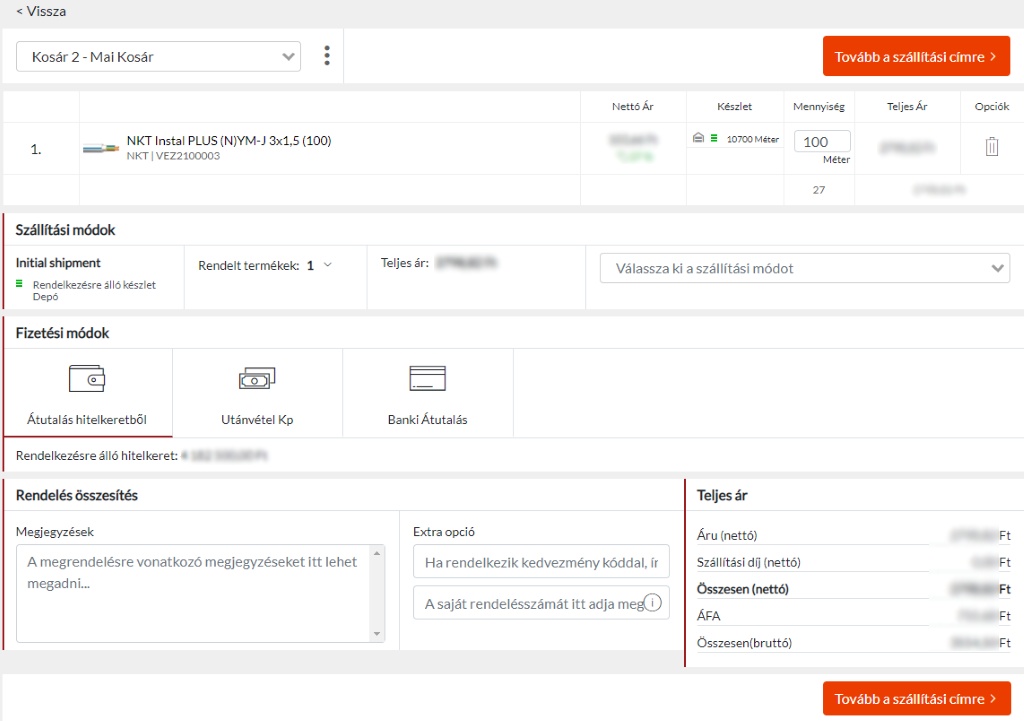
11.1.2. Kosárbontás
Amennyiben a kosárban lévő termékek között van raktárkészleten elérhető és nem elérhető termék is, akkor dönteni kell arról, hogy a termékeket egyszerre a teljes rendelkezésre álláskor, vagy elérhetőség alapján két részletben kérjük teljesíteni.
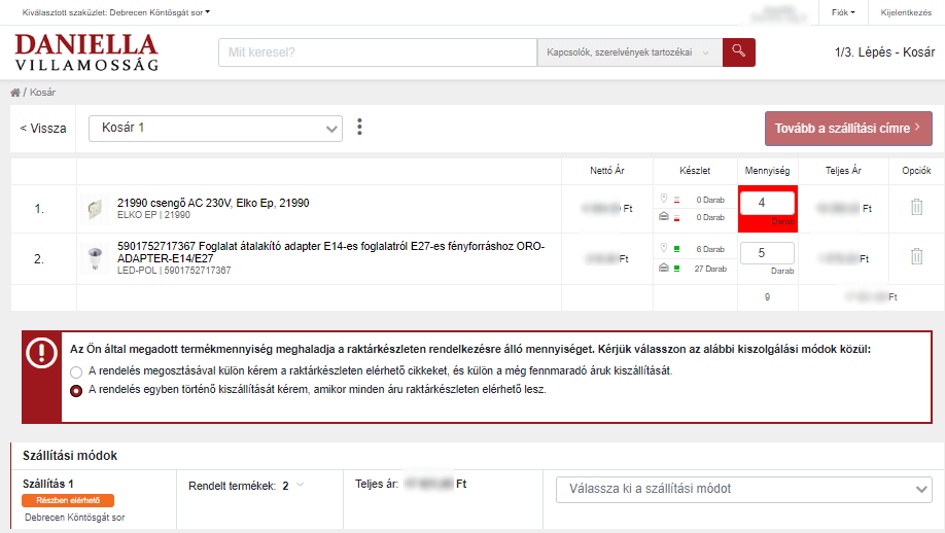
Amennyiben a külön teljesítést választjuk, akkor a kosáron belül két szállítmányrész jön létre, melyekre eltérő szállítási feltételek vonatkoznak.
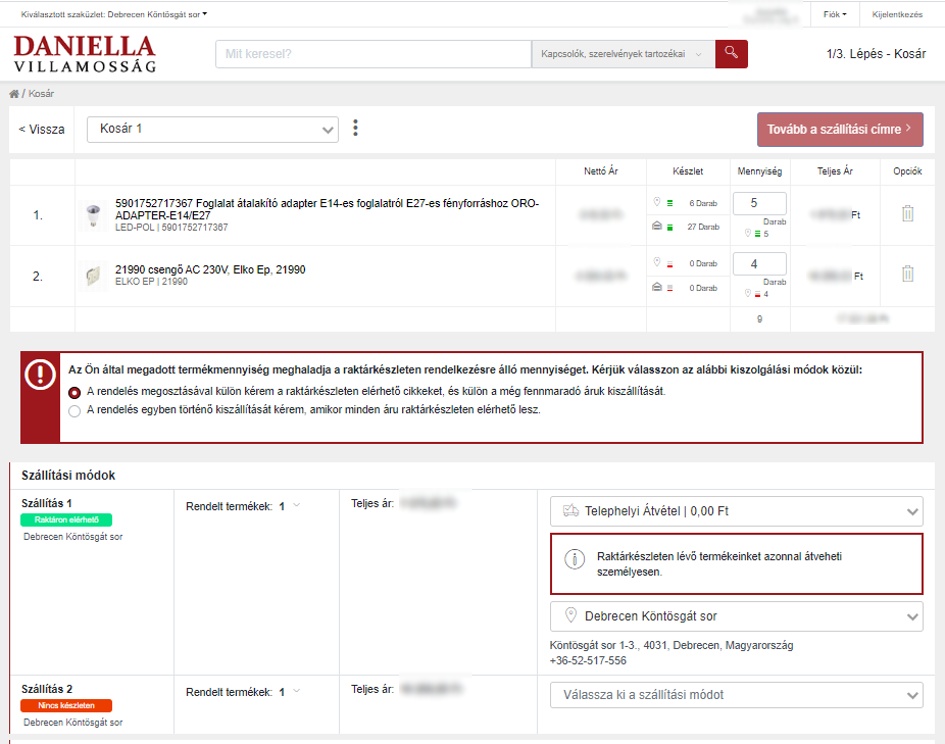
11.1.3. Szállítási mód kiválasztása
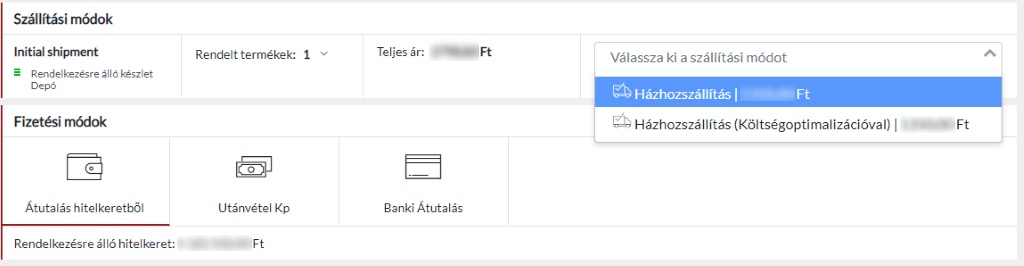
Házhoz szállítás
Azt jelenti, hogy megrendelését saját vagy bérelt fuvarozóval az Ön által megadott címre szállítjuk. Amennyiben megrendelése nem éri el a 25 000.-Ft-ot szállítási díjat számítunk fel.
Házhoz szállítás (Költségoptimalizációval)
Ugyan azt jelenti, mint korábbi szállítási mód azzal a különbséggel, ha ön gyakran rendel nálunk árut és ez a megrendelése várhat néhány napot a kiszállításra, akkor mi az ön megrendelését egy másik megrendeléssel automatikusan összekapcsoljuk, és közösen szállítjuk ki, így elkerülve a szállítási felárat.
Amennyiben a kiszállítás a rendelési dátumtól 7 nap alatt nem teljesül, megrendelése a szállítási felár felszámításával együtt kerül kiszállításra.
Telephelyi átvétel
Amennyiben telephelyi átvétellel szeretne nálunk rendelni, akkor a szállítási mód kiválasztása előtt, kérjük válassza ki melyik telephelyünkön szeretné átvenni a kiválasztott termékeket:

Ebben az esteben a kosáron megjelenik a Telephelyi \u00c1tvétel nevű Szállítási Mód:
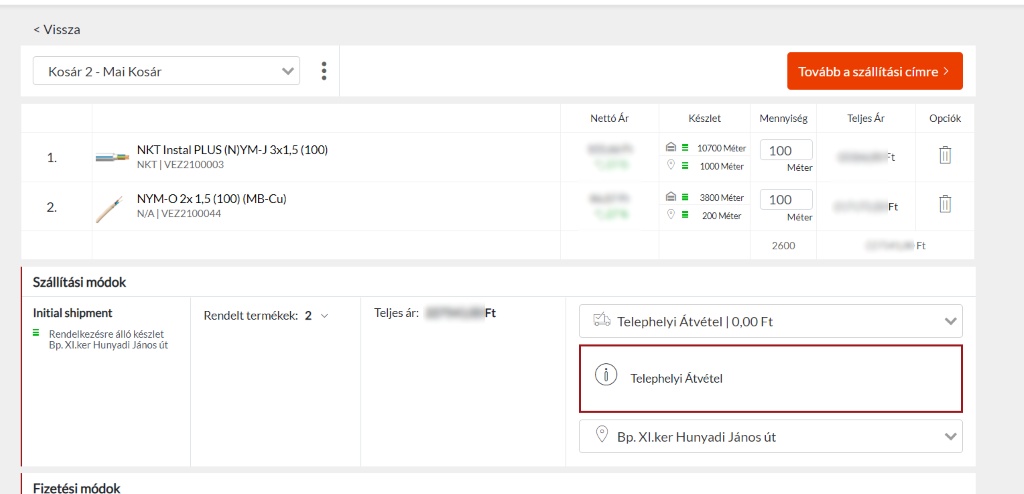
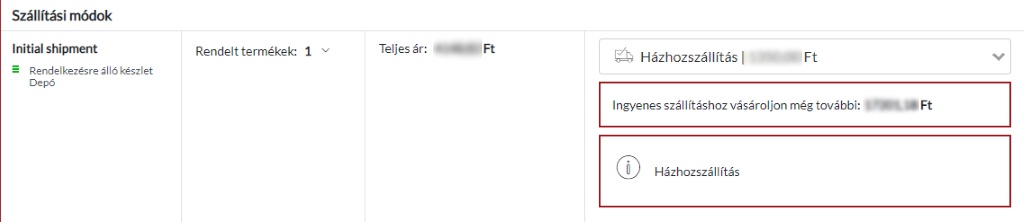
11.1.4. Fizetésmód kiválasztása
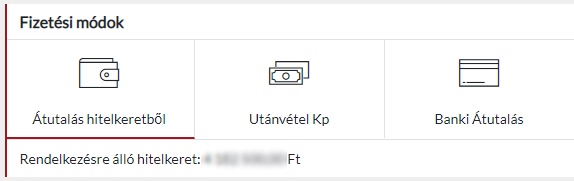
Megjegyzés a rendeléshez, saját rendelésszám megadása itt lehetséges, illetve ha fontos információt szeretne velünk közölni ezt megjegyzés formájában teheti meg.
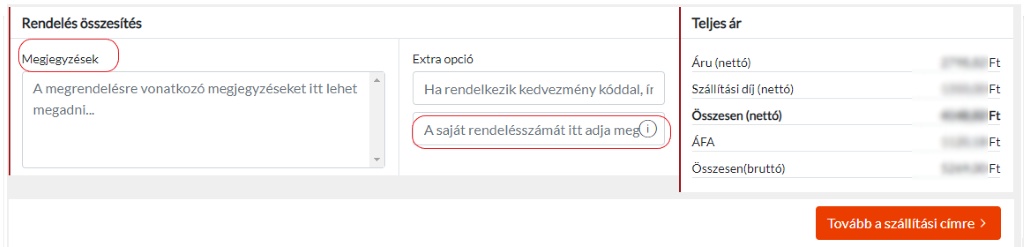
11.2. 2/3. Lépés - Címadatok
11.2.1. Számlázási, szállítási címadatok megadása
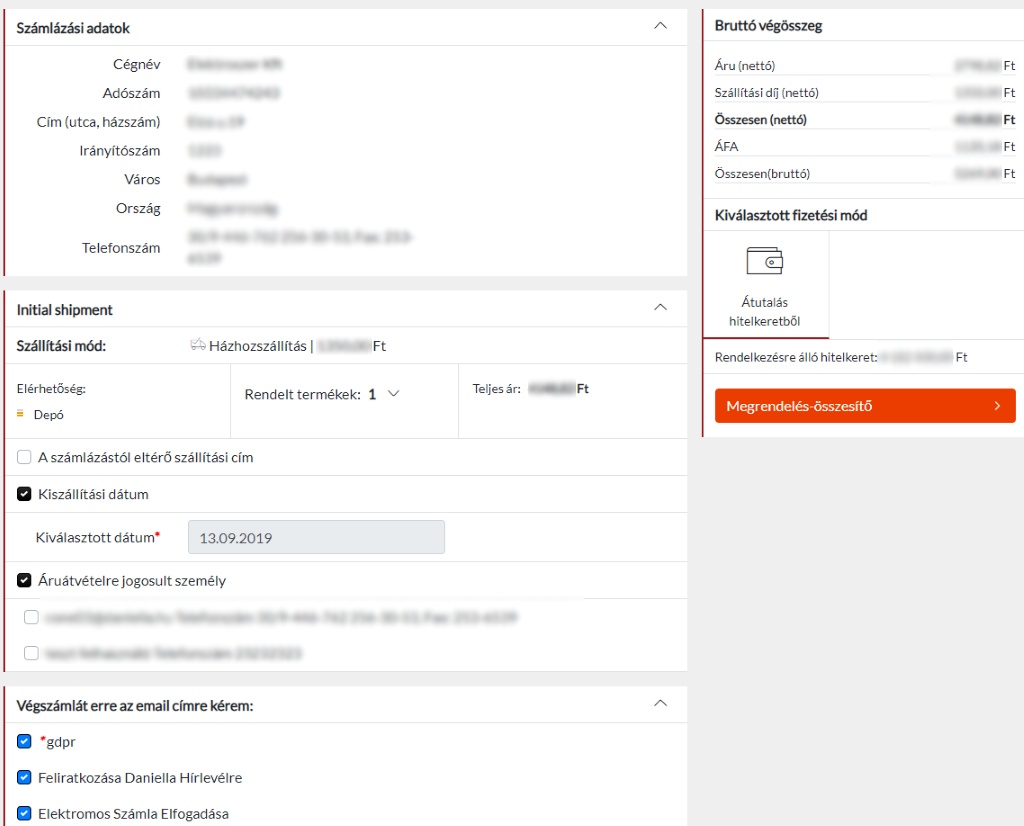
Számlázási adatok
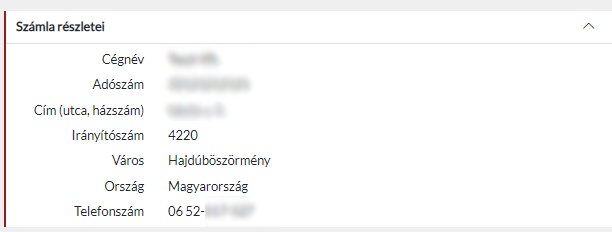
Szállítási cím
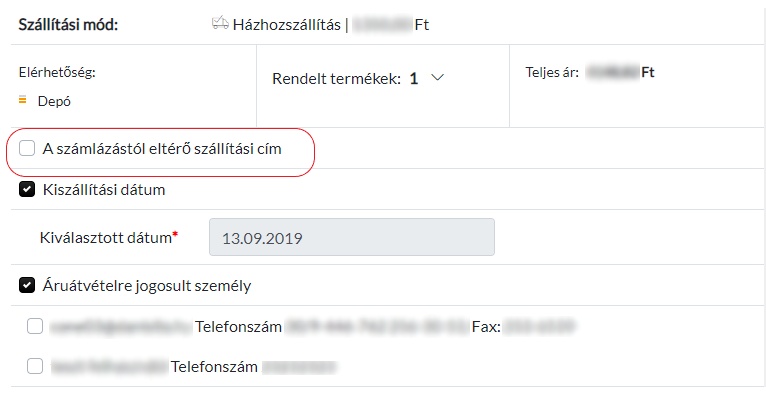
Megadható a rögzített címek közül a számlázási címtől eltérő szállítási cím a korábban már rögzített listából, vagy rögzíthető új szállítási cím.
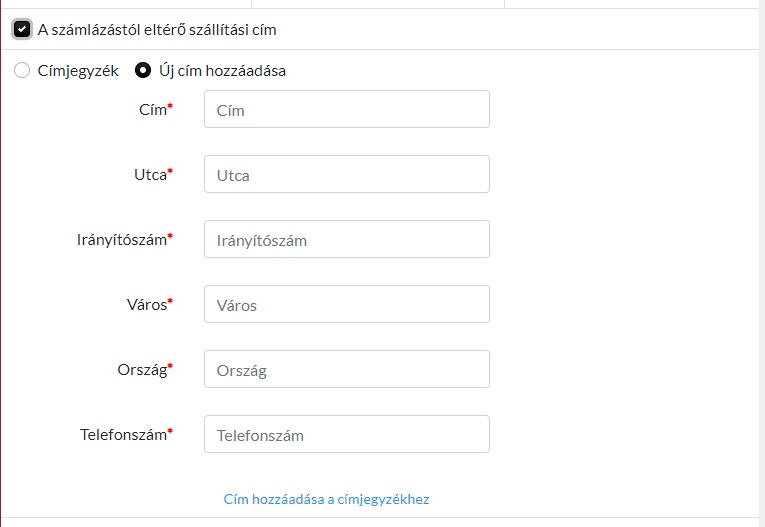
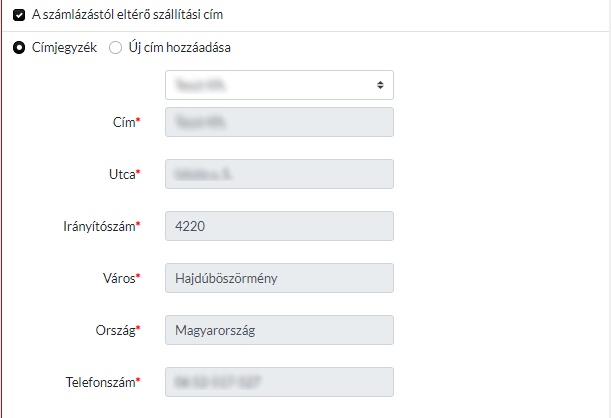
Kiszállítás dátumának megadása
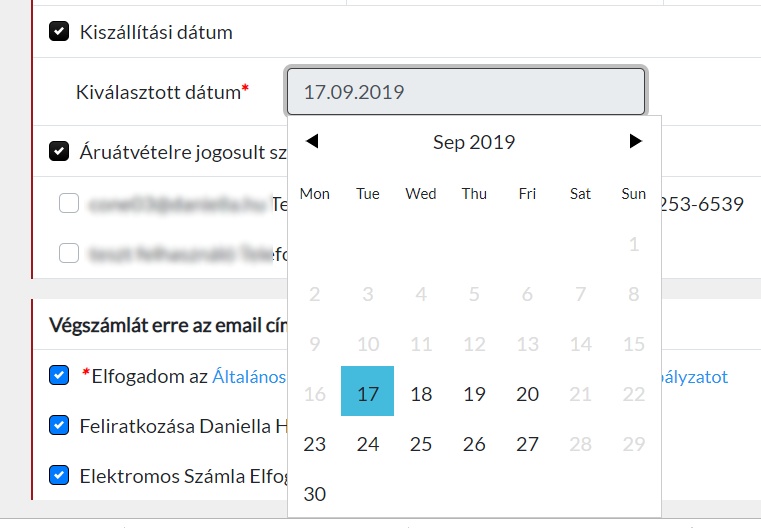
Rendszerünk a szállítási módtól, illetve a napszaktól függően határozza meg a legkorábbi kiszállítás dátumát. Amennyiben jövőbeli szállítási dátumot szeretne rögzíteni, erre önnek van lehetősége a mai naptól számított maximális 45 napon belül bármely munkanapra.
11.2.2. \u00c1tvételre jogosult személyek beállítása
Kérjük jelezze itt, hogy ki jogosult a termék átvételére szervezetén belül. Ezzel megkönnyíti munkatársunk feladatát a kiszállítás pillanatában.
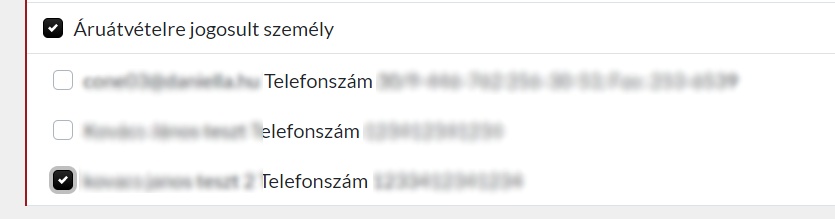
Amennyiben a listában felkínáltaktól (regisztrált felhasználóktól) eltérő átvevő személyt kíván megadni, lehetőség van új átvevő megadására is.

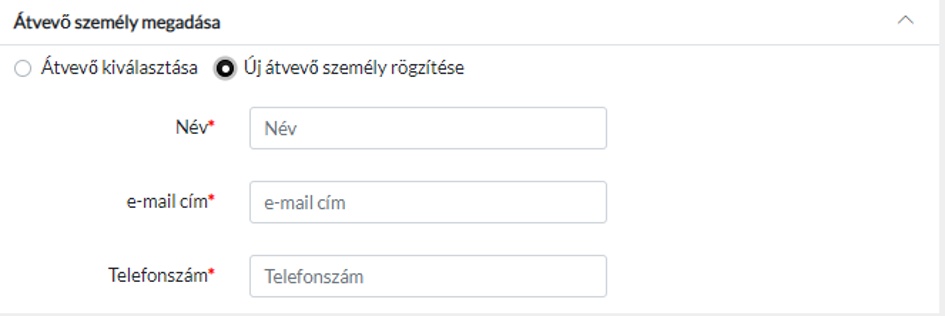
11.3. 3/3. Lépés - Rendelés összesítés
11.3.1. Megrendelés összesítő
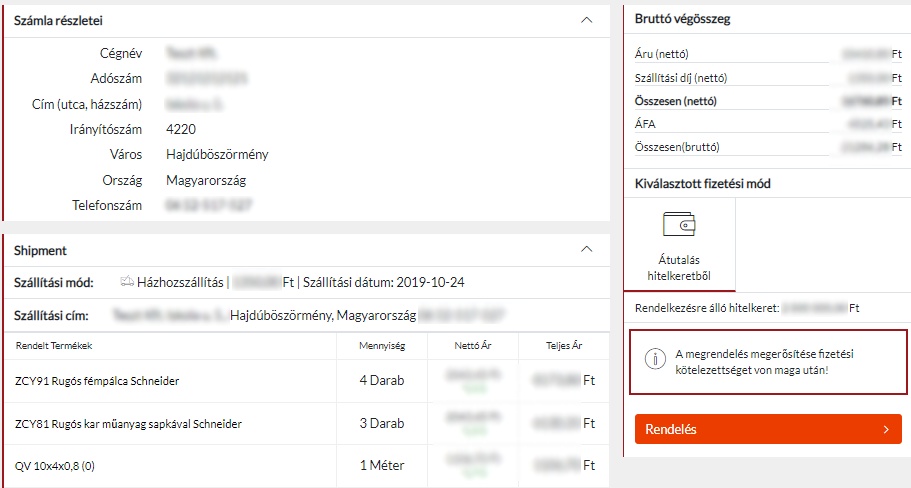
11.3.2. Kosár továbbítása jóváhagyásra
Amennyiben a felhasználónak nincsen megrendelés leadására jogosultsága, akkor az összeállított kosarat jóváhagyásra tudja tovább küldeni a jogosultsággal rendelkező megadott kollégának.
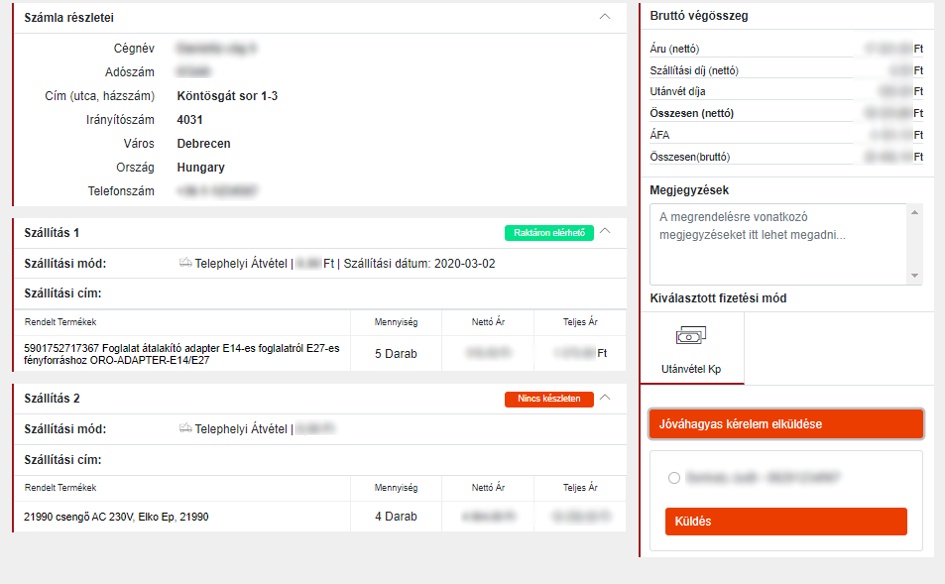
11.3.3. Engedélyezendő kosár jóváhagyása
A felelős munkatársnak a fiókjában megjelennek a jóváhagyásra váró kosarak.
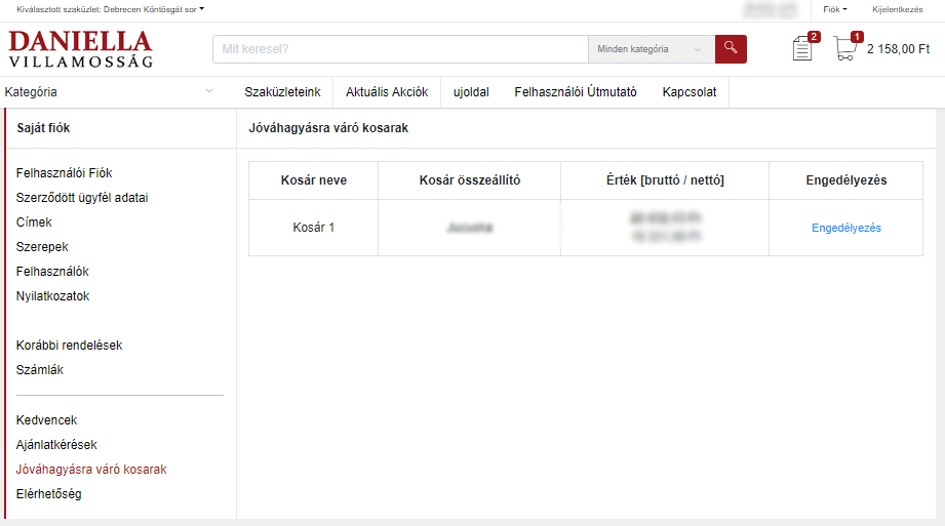
A jóváhagyó a kosár illetve megrendelés beállításainak részleteit ellenőrízheti és módosíthatja, végül megerősítheti a rendelést.
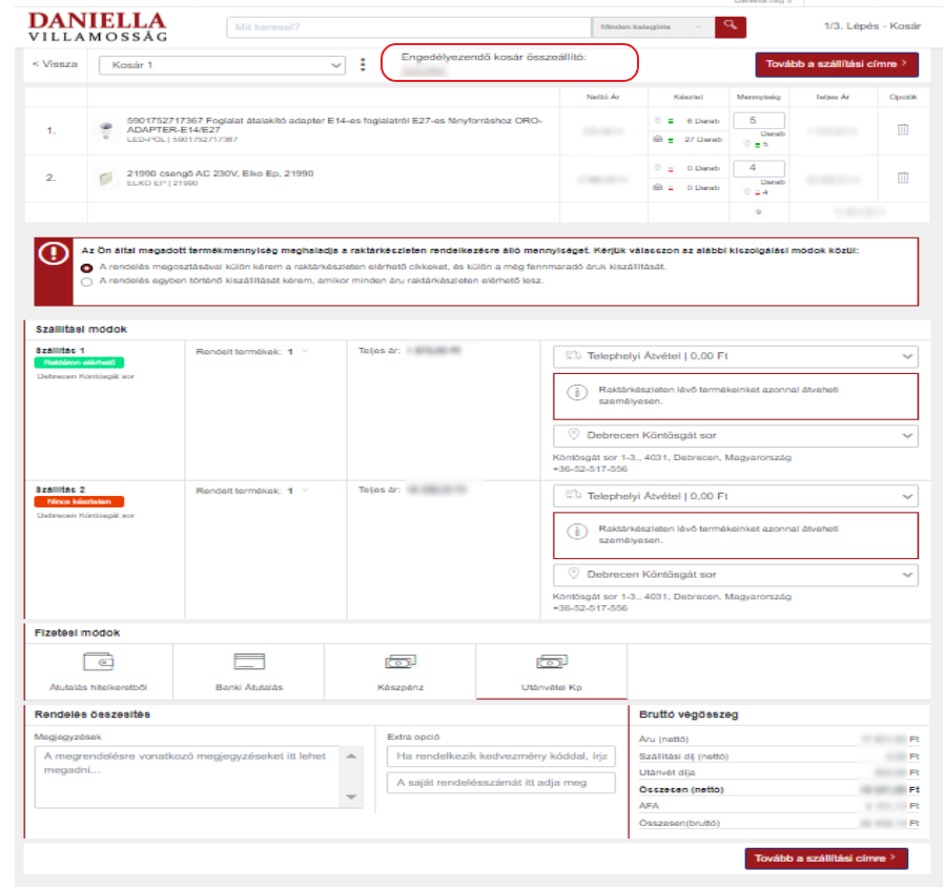
11.3.4. Rendelés rögzítése
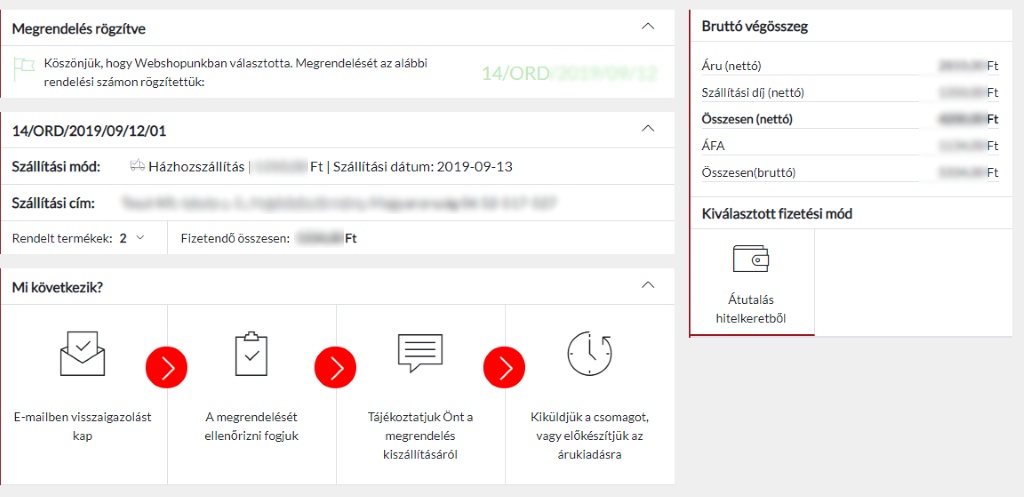
11.4. Rendelés visszaigazolása emailben
A beküldött rendelésről emailben visszaigazolást kap a felhasználó.